Как запустить компьютер Windows в безопасном режиме
Последнее обновление от пользователя Наталья Торжанова .
Безопасный режим Windows – это альтернативный способ доступа к системе для устранения проблемы или удаления вредоносной программы с компьютера.N.B. Загрузка Windows в безопасном режиме не должна производиться без предварительного опыта или технических знаний.
Что такое безопасный режим?
Безопасный режим — это функция Windows, которая позволяет получить доступ к интерфейсу компьютера, не загружая ненужные диски и программное обеспечение. Другими словами, это диагностический режим устройства.При запуске компьютера в безопасном режиме загружаются только определенные компоненты, необходимые для запуска операционной системы. Из-за этого некоторые функции, такие как доступ в Интернет и воспроизведение видео, отключены или ограничены.
Для чего нужен безопасный режим?
Некоторые вредоносные программы невозможно удалить, поскольку они уже запущены. В безопасном режиме загружаются только необходимые файлы, а вредоносные могут быть удалены.Безопасный режим с помощью утилиты конфигурации системы
N.B. Не применяйте этот метод, если компьютер заражен.Нажмите клавиши Windows + R. Появится диалоговое окно Выполнить. Введите
msconfigи нажмите OK.
Далее появится служебная программа Конфигурация системы, перейдите во вкладку Загрузка , установите флажок Безопасный режим и выберите пункт Минимальная. Затем нажмите OK.
Затем будет предложено перезагрузить компьютер. Нажмите Перезагрузка, и компьютер загрузится в безопасном режиме.
После этого выполните поиск и устраните неисправности. Когда вредоносные файлы будут удалены в безопасном режиме, повторите шаги 1–5, но на шаге 4 снимите флажок Безопасная загрузка. Закройте все программы и снова перезагрузите компьютер.
Закройте все программы и снова перезагрузите компьютер.
Безопасный режим при загрузке
Начните с перезагрузки компьютера. Как только индикатор выполнения почти загрузится, нажимайте клавишу F8 на клавиатуре. (Если F8 не работает, попробуйте нажать F5 ). Если появилось окно приветствия, значит момент упущен. Снова перезагрузите компьютер и нажимайте F8 , пока не появится меню Дополнительные варианты загрузки.Используя клавиши со стрелками выберите Безопасный режим в меню и нажмите Enter.
N.B. На некоторых клавиатурах клавиши F1–F12 по умолчанию отключены. В таком случае зажмите специальную клавишу (обычно Fn) и нажмите F8.
Безопасный режим с USB-клавиатурой
Доступ к безопасному режиму загрузки обычно выполняется с помощью клавиши F8. Однако с USB-клавиатурами бывает, что клавиша не реагирует. Для этого требуется включить поддержку этого устройства в BIOS. Этот параметр обычно находится в меню Integrated Peripherals.
Этот параметр обычно находится в меню Integrated Peripherals.
Безопасный режим с поддержкой сети
Включение сетевой поддержки в безопасном режиме может решить проблемы с сетью. Для этого можно использовать первый метод с клавишей F8, а также второй – через служебную программу конфигурации системы.Во втором случае в дополнение к SAFEBOOT, установите флажок Network чуть ниже.
Изображение: © Panos Sakalakis — Unsplash.com
Как запустить компьютер в безопасном режиме (Safe Mode)
Безопасный режим работы Windows часто необходим для удаления шпионского ПО, рекламного ПО, вирусов, троянов. Этот режим работы Windows отличается от нормального тем, что при его выборе загружаются только самые необходимые драйверы и компоненты системы. После того как компьютер загрузиться вы можете делать практически всё тоже самое что и в нормальном режиме.
Способы запуска компьютера в безопасном режиме
1.
 Классический
КлассическийWindows 95, 98, 2000, XP, Vista, 7
Перезагрузите свой компьютер. После того как ваш компьютер подаст короткий звуковой сигнал, нажмите клавишу F8. Перед вами покажется меню загрузки Windows как показано ниже.
Выберите Безопасный режим (Safe Mode) — первую строчку и нажмите Enter. Когда компьютер загрузиться в безопасном режиме вы увидите следующее сообщение.
Кликните по кнопке Да и вы можете приступить к работе с компьютером в безопасном режиме.
Windows 8 и 8.1
Кликните по кнопке Windows.
В правом верхнем углу найдите и кликните по иконке Выключить компьютер.
В меню вам нужно выбрать пункт Перезагрузка
Выберите пункт Диагностика.
В этом меню выберите пункт Дополнительные параметры.
Здесь кликните по пункту Параметры загрузки.
Кликните по кнопке Перезагрузить. Ваш компьютер будет автоматически перезагружен. Сразу после того как Windows начнет загружаться будет показано меню Параметры загрузки. Пример такого сообщения приведено ниже.
Нажмите F4 для запуска компьютера в Безопасном режиме. Если вам в этом режиме необходим доступ к Интернету, то вам нужно нажать F5 и выбрать Безопасный режим с загрузкой сетевых драйверов
. По окончании загрузки компьютера вы увидите Рабочий стол.Windows 10
Кликните по кнопке Windows.
В открывшемся меню выберите пункт Завершение работы. А в нём пункт Перезагрузка.
Но перед тем как его кликнуть, нажмите и держите клавишу SHIFT. В результате откроется следующее меню.
Выберите пункт Диагностика.
В этом меню выберите пункт Дополнительные параметры.
Здесь кликните по пункту Параметры загрузки.
Кликните по кнопке Перезагрузить. Ваш компьютер будет автоматически перезагружен. Сразу после того как Windows начнет загружаться будет показано меню Параметры загрузки. Пример такого сообщения приведено ниже.
Нажмите F4 для запуска компьютера в Безопасном режиме. Если вам в этом режиме необходим доступ к Интернету, то вам нужно нажать F5 и выбрать Безопасный режим с загрузкой сетевых драйверов. По окончании загрузки компьютера вы увидите Рабочий стол.
2. Используя программу Msconfig — Конфигурация системы
Программа Msconfig — это небольшая утилита, которая может изменять разнообразные настройки операционной системы. С её помощью можно легко загрузить компьютер в Безопасном режиме.
Windows 95, 98, 2000, ME, XP
Кликните Пуск. Выберите пункт Выполнить. В поле ввода наберите msconfig.
Выберите пункт Выполнить. В поле ввода наберите msconfig.Нажмите Enter или кликните по кнопке OK. Программа Msconfig запуститься и откроется главное окно.
Откройте вкладку BOOT.INI и в ней поставьте галочку напротив пункта /SAFEBOOT
.Если вам необходим в безопасном режиме доступ к сети Интернет, то правее пункта /SAFEBOOT выберите ещё NETWORK вместо MINIMAL. Далее кликните по кнопке OK. Программа сообщит о необходимости перезагрузить компьютер.
Кликните Перезагрузка. Ваш компьютер будет перезагружен автоматически. Только место обычного режима ваш компьютер будет загружен в Безопасном режиме.
Чтобы восстановить возможность загрузки компьютера в Нормальном режиме, запустите программу msconfig снова и в её главном окне выберите пункт Обычный запуск. Кликните OK. Программа сообщит о необходимости перезагрузить компьютер. Кликните Перезагрузка.
Кликните OK. Программа сообщит о необходимости перезагрузить компьютер. Кликните Перезагрузка.
Windows Vista, 7
Кликните по кнопке Windows. В поле поиска введите
Нажмите Enter. Программа Msconfig запуститься и откроется главное окно.
Откройте вкладку Загрузка и в ней поставьте галочку напротив пункта Безопасный режим.
Если вам необходим в безопасном режиме доступ к сети Интернет, то ниже пункта Безопасный режим выберите ещё Сеть вместо Минимальная. Далее кликните по кнопке OK. Программа сообщит о необходимости перезагрузить компьютер.
Кликните Перезагрузка. Ваш компьютер будет перезагружен автоматически. Только место обычного режима ваш компьютер будет загружен в Безопасном режиме.
Чтобы восстановить возможность загрузки компьютера в Нормальном режиме, запустите программу msconfig снова и в её главном окне выберите пункт Обычный запуск.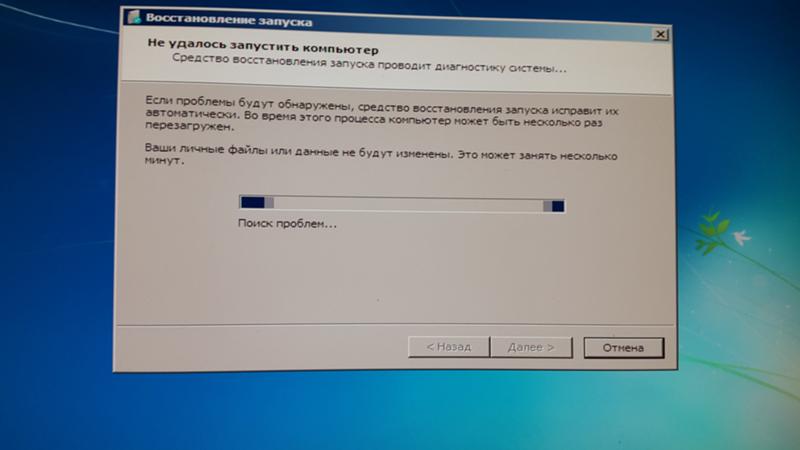
Кликните OK. Программа сообщит о необходимости перезагрузить компьютер. Кликните Перезагрузка.
Windows 8, 8.1
Кликните по кнопке Windows.
В правом верхнем углу найдите и кликните по иконке Поиск. В открывшемся окне введите msconfig.
Нажмите Enter. Программа Msconfig запуститься и откроется главное окно.
Откройте вкладку Загрузка и в ней поставьте галочку напротив пункта Безопасный режим.
Если вам необходим в безопасном режиме доступ к сети Интернет, то ниже пункта Безопасный режим выберите ещё Сеть вместо Минимальная. Далее кликните по кнопке OK. Программа сообщит о необходимости перезагрузить компьютер.
Кликните Перезагрузка. Ваш компьютер будет перезагружен автоматически. Только место обычного режима ваш компьютер будет загружен в Безопасном режиме.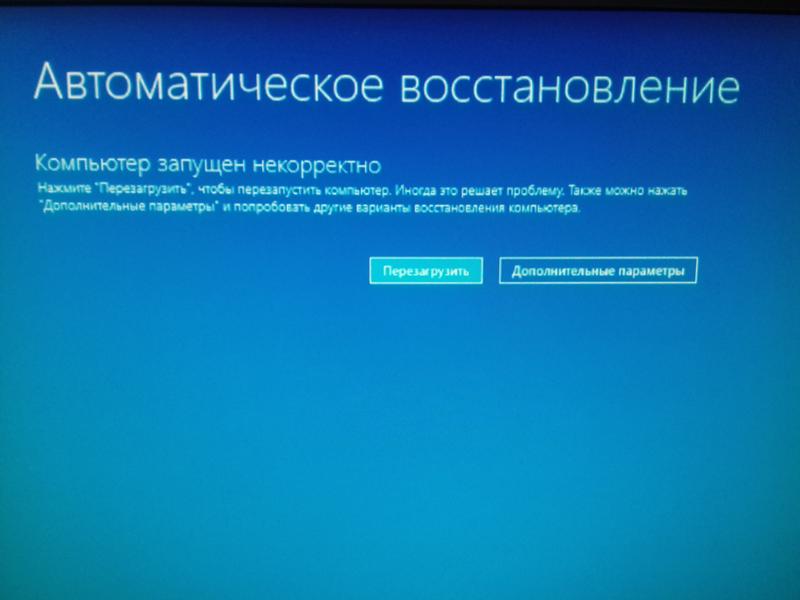
Чтобы восстановить возможность загрузки компьютера в Нормальном режиме, запустите программу msconfig снова и в её главном окне выберите пункт Обычный запуск.
Кликните OK. Программа сообщит о необходимости перезагрузить компьютер. Кликните Перезагрузка.
Windows 10
Кликните по кнопке поиска и в поле ввода введите msconfig.
Нажмите Enter. Программа Msconfig запуститься и откроется главное окно.
Откройте вкладку Загрузка.
Поставьте галочку напротив пункта Безопасный режим.
Если вам необходим в безопасном режиме доступ к сети Интернет, то ниже пункта Безопасный режим выберите ещё Сеть вместо Минимальная. Далее кликните по кнопке OK. Программа сообщит о необходимости перезагрузить компьютер.
Кликните Перезагрузка. Ваш компьютер будет перезагружен автоматически. Только место обычного режима ваш компьютер будет загружен в Безопасном режиме.
Ваш компьютер будет перезагружен автоматически. Только место обычного режима ваш компьютер будет загружен в Безопасном режиме.
Чтобы восстановить возможность загрузки компьютера в Нормальном режиме, запустите программу msconfig снова и в её главном окне выберите пункт Обычный запуск.
Кликните OK. Программа сообщит о необходимости перезагрузить компьютер. Кликните Перезагрузка.
Если компьютер не загружается в безопасном режиме
Такое возможно если вирус или троян удалили или повредили части реестра Windows, которые отвечают за загрузку компьютера в безопасном режиме. Для решения этой проблемы скачайте и запустите бесплатную утилиту SafeBootKeyRepair. Перезапустите компьютер и попробуйте войти в безопасный режим снова.
Обновление 1: если утилита SafeBootKeyRepair недоступна, то вы можете попробовать эту. Скачайте и распакуйте, в архиве reg файл с дефолтными значениями ключей реестра обеспечивающими правильный запуск безопасного режима. Кликните по файлу дважды, для установки этих дефолных значений.
Кликните по файлу дважды, для установки этих дефолных значений.
Обновление 2: Если предыдущие способы востановления загрузки компьютера в безопасном режиме вам не помогли, то попробуйте следующее. Скачайте и установите Super Antispyware. Запустите, в главном окне кликните по кнопке Preferences, далее по вкладке Repairs, в списке выберите Repair broken SafeBoot key, после чего кликните по кнопке Perform Repair…
Если у вас возникли вопросы по этой инструкции или она вам не помогла, то обратитесь на наш компьютерный форум.
Примечание: обращаюсь ко всем, у кого возникли проблемы с запуском компьютера и программы описанные в инструкции не помогли или не подходят. Комментарии — это не то место, где нужно задавать вопросы, ПОЖАЛУЙСТА обращайтесь на наш форум, в соответствующий раздел! Форум предоставляет больше возможностей в плане обсуждения ваших проблем и поиска их решения!
Как включить компьютер без кнопки запуска
- Информация о материале
- Компьютеры
Бывают случаи, когда выходит из строя кнопка включения и запустить компьютер не предоставляется возможным.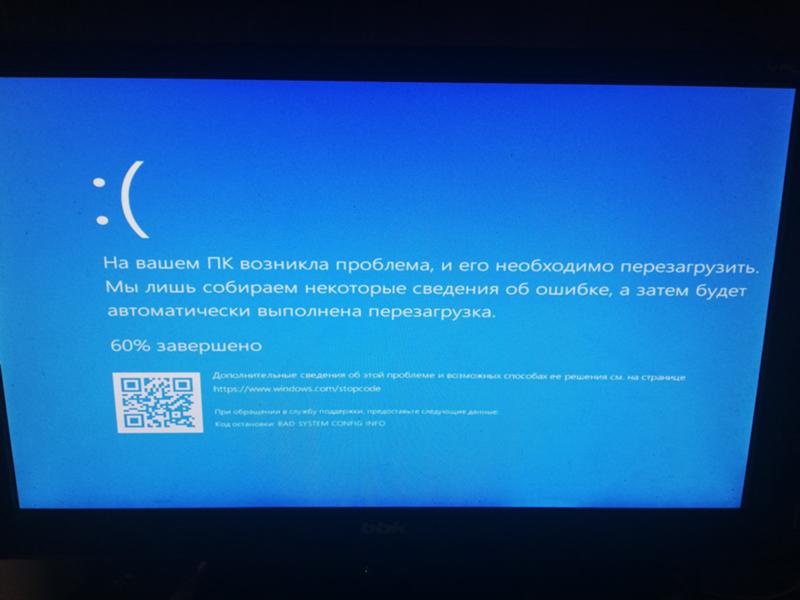 В этой статье я расскажу, как можно запустить компьютер без кнопки и сделать это не очень сложно.
В этой статье я расскажу, как можно запустить компьютер без кнопки и сделать это не очень сложно.
Замыкаем контакты на материнской плате
В первую очередь нужно открыть боковую крышку. Обычно в правом нижнем углу материнской платы можно найти штырьки с подключенными к ним коннекторами. Там подключается передняя панель корпуса: индикация включения и работы жестких дисков, кнопки включения и перезагрузки.
Каждый контакт имеет свою подпись, будьте внимательны и осторожны. У каждого производителя материнских плат, расположение контактов немного отличаются, но не очень сильно. Нам нужны два контакта, обычно помеченные как PW-SW (power switch).
MSI / AsRock / Intel
Asus / Gigabyte
Найдите провод питания кнопки и аккуратно отключите их, потянув в противоположную сторону от материнской платы. Старайтесь не касаться поверхности материнской платы и делайте все аккуратно.
Замкните два штырька любым металлическим предметом, например, я использую маленькую отвертку. Если с материнской платой и блоком питания все в порядке, то компьютер должен запуститься. В ином случае, проверьте, замкнули ли вы правильные контакты.
Если с материнской платой и блоком питания все в порядке, то компьютер должен запуститься. В ином случае, проверьте, замкнули ли вы правильные контакты.
А может проблема вовсе не в кнопке? Тогда рекомендую ознакомится с моей статьей «Не включается компьютер«.
Возможно вам так же будет интересно:
Добавить комментарий
6 способов как запустить безопасный режим Windows 10
Если «десятка» начинает работать с перебоями или просто не загружается, это может быть вызвано разными факторами. Спектр возможных причин — от проникновения вируса или неверно установленного драйвера до неисправности аппаратного компонента. Один из действенных способов диагностики и исправления ситуации — вход в безопасный режим Windows 10 (Safe Mode). Подразумевается режим, при котором система запускается только с основными драйверами и службами. Возможности ОС при этом ограничены базовыми функциями.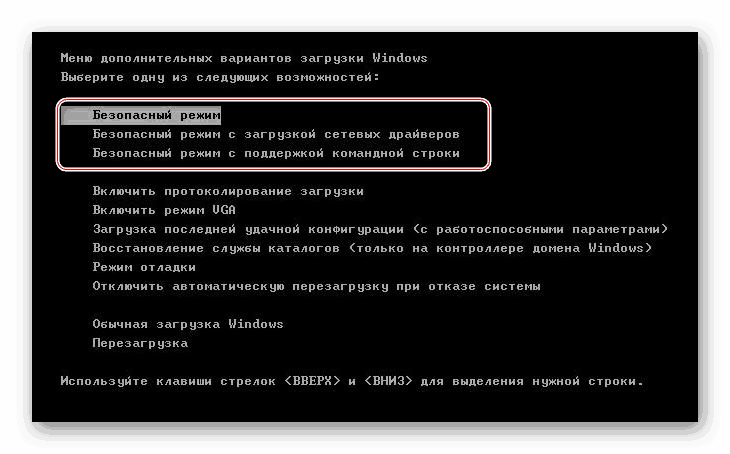
Очень часто запуск «чистой» системы позволяет точно определить, где искать источник проблемы. Например, когда компьютер успешно загружается и функционирует в Safe Mode, велика вероятность, что неисправность вызвана одним из программных компонентов. В частности, драйвером, какой-либо службой или плагином, который автоматически загружается при нормальном запуске. Для дальнейшей диагностики можно отключать и постепенно включать элементы автозагрузки, пока не будет найден «корень зла».
Кроме того, в безопасном режиме можно успешно бороться с вредоносными программами. Этот метод особенно актуален, если вирус препятствует нормальному входу в систему или не отлавливается в обычном состоянии системы.
Виндовс поддерживает три типа входа в Safe Mode. Нужно точно понимать, какой из них лучше всего подойдет при решении определенной задачи:
- Безопасный режим — базовый вариант, в котором исключается подгрузка всех лишних программ и функций. Автоматически загружаются лишь несколько драйверов и служб, необходимых для функционирования системы.
 Таким образом, ПК будет полностью изолирован от вредоносных программ, которые могут находиться, например, в локальной сети. Именно этот способ используется для большинства диагностических задач.
Таким образом, ПК будет полностью изолирован от вредоносных программ, которые могут находиться, например, в локальной сети. Именно этот способ используется для большинства диагностических задач. - С загрузкой сетевых драйверов. Как понятно из названия, этот вариант отличается от предыдущего подгрузкой ПО, которое обеспечивает доступ к сети. Лучше не выбирать такой способ запуска, если есть подозрение, что в сети есть вирусы или проблема работы системы может быть вызвана именно неполадками сетевого драйвера. Однако, если с сетью все в порядке, этот вариант будет полезен для проверки соединения с другими устройствами или поиска нужной информации в Интернете.
- С поддержкой командной строки. Опция, которая запускает интерфейс текстового ввода. Такой режим позволяет использовать системные команды, необходимые для сканирования ресурсов ОС или ручного запуска определенных служб. Например, он пригодится для ручного восстановления системных файлов, если ОС не загружается или сильно повреждена.
 Это вариант для опытных пользователей и администраторов, которые понимают принцип использования командной строки.
Это вариант для опытных пользователей и администраторов, которые понимают принцип использования командной строки.
Вход в Safe Mode — несложный, но крайне полезный навык для всех пользователей системы Виндовс. Те, кому приходилось делать это на более ранних версиях ОС, могли заметить, что в «восьмерке» и «десятке» эта процедура изменилась. Разработчики убрали выбор вариантов запуска с помощью F8. Однако вместо этого классического метода предоставлен целый ряд не менее простых способов. Сейчас мы рассмотрим некоторые из них.
Подписывайтесь на наш Telegram-канал
Содержание:
- Как запустить компьютер в безопасном режиме из программы «Настройки»
- Зайти в безопасный режим Windows 10 с экрана входа
- Управление с помощью командной строки
- Как зайти в безопасный режим посредством msconfig
- Вход с черного или пустого экрана
- Как зайти в безопасный режим Windows 10 через Биос
Как запустить компьютер в безопасном режиме из программы «Настройки»
«Десятка» предоставляет простой способ получения доступа к параметрам запуска.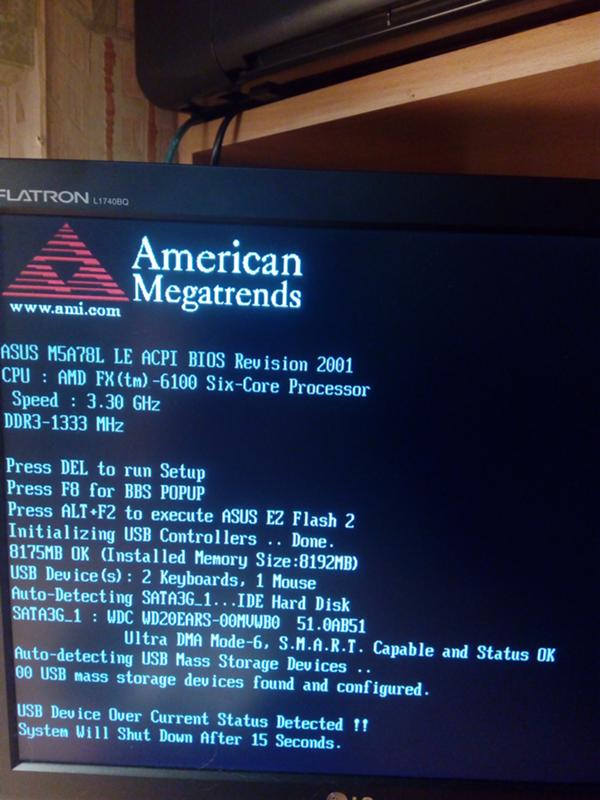 Это самый быстрый и легкий метод входа в Safe Mode, если система хоть как-то функционирует. Основной его смысл — в том, чтобы выполнить полный перезапуск и выбрать подходящий тип загрузки. Для этого нужно:
Это самый быстрый и легкий метод входа в Safe Mode, если система хоть как-то функционирует. Основной его смысл — в том, чтобы выполнить полный перезапуск и выбрать подходящий тип загрузки. Для этого нужно:
- Вызвать окно приложения «Параметры Windows». Быстрее всего сделать это сочетанием Win+I. Другой вариант — нажать Пуск на панели задач, в открывшемся меню выбрать «Параметры» (иконка в виде шестеренки).
- Войти в «Обновление и безопасность». В новом окне на левой панели щелкнуть «Восстановление».
- В центральной части окна, под пунктом «Особые варианты загрузки» нажать «Перезагрузить сейчас». Сеанс работы будет завершен для доступа к меню расширенного запуска.
- Сперва после перезапуска возникнет окно «Выбор действия» (Choose an option). Далее следует перейти на пункт «Поиск и устранение неисправностей» (Troubleshoot). Это действие вызовет окно «Диагностика», где следует выбрать «Дополнительные параметры» (Advanced options). На следующем этапе нужно найти последний пункт «Параметры загрузки» (Startup Settings).
 Если его не видно на экране, нужно сперва выбрать «Просмотреть другие параметры восстановления». Наконец, остается нажать «Перезагрузить».
Если его не видно на экране, нужно сперва выбрать «Просмотреть другие параметры восстановления». Наконец, остается нажать «Перезагрузить».
- Компьютер или лэптоп перезагрузится и появится меню «Параметры загрузки» с перечнем возможных параметров. Это варианты запуска, аналогичные тем, которые появлялись по нажатию F8 в ранних версиях ОС. Выбрать один из них можно, нажав соответствующую функциональную клавишу (F1-F9). Для простого входа в Safe Mode нужно нажать F4.
Зайти в безопасный режим Windows 10 с экрана входа
Более быстрая альтернатива предыдущему методу — доступ к параметрам путем перезапуска системы с клавишей Shift. Если подробнее — нужно войти в меню «Пуск», «Выключение» (иконка в виде кнопки Power). Нажав и удерживая клавишу Shift, выбрать вариант «Перезагрузка». Появится голубой экран «Выбор действия». После этого остается выполнить шаги, описанные в предыдущем разделе, начиная с пункта 4.
Так же выполняется перезапуск прямо с экрана блокировки, не входя в учетную запись.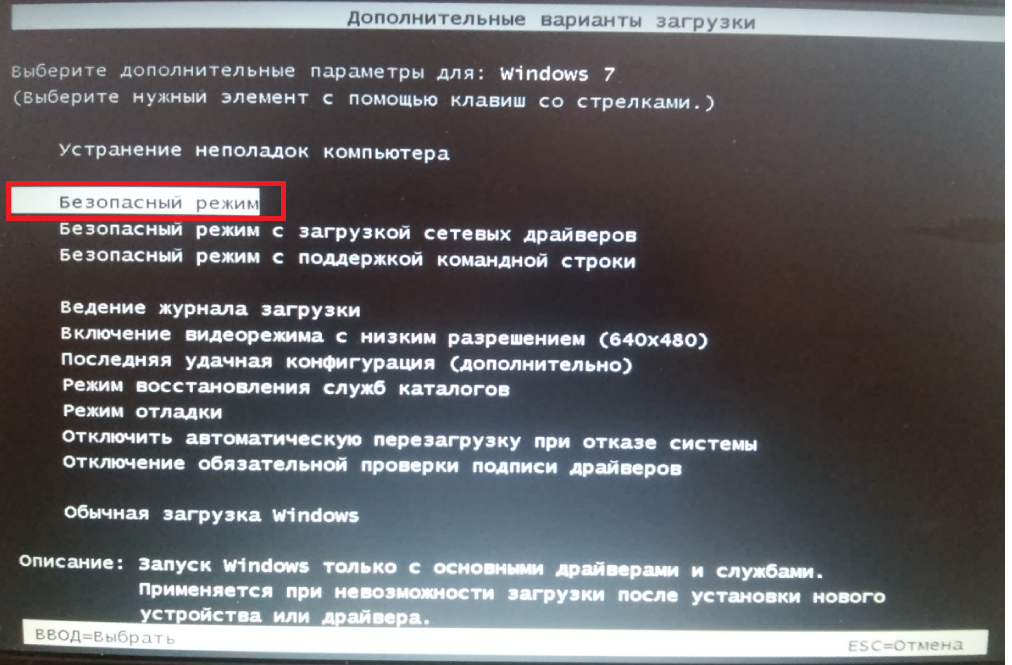 Это может быть полезно, как минимум, для экономии времени. Или в том случае, если проблемы начинаются уже при входе в систему.
Это может быть полезно, как минимум, для экономии времени. Или в том случае, если проблемы начинаются уже при входе в систему.
Управление с помощью командной строки
Для быстрого запуска консольного интерфейса достаточно нажать Win+R, набрать cmd и нажать Enter. Также можно открыть системную строку поиска, набрать в ней «Командная строка» и запустить найденное приложение.
При наличии админских прав пользователь может использовать команды консоли для быстрого перезапуска системы и вызова экрана «Выбор действия». Для этого нужно ввести shutdown /r /o и нажать Enter. После действовать так, как описано выше.
Как зайти в безопасный режим посредством msconfig
Вызвать утилиту «Конфигурация системы» удобнее всего из приложения «Выполнить». Для этого нужно нажать комбинацию Win+R. В поле появившегося окна набрать msconfig и нажать Enter или OK. Эта команда вызовет нужное нам приложение. На второй вкладке в разделе «Параметры загрузки» отметить «Безопасный режим». Остается подтвердить выбор и перезагрузить систему.
Остается подтвердить выбор и перезагрузить систему.
Вход с черного или пустого экрана
Описанные выше методы действенны, если система хотя бы загружается. Однако при более серьезных неполадках включение может прерываться даже до стартового экрана. В этом случае есть возможность воспользоваться прерыванием загрузки, чтобы система дала доступ к среде восстановления.
Чтобы воспользоваться данным методом, компьютер должен быть выключен. Поэтому, если даже система «висит» или на дисплее ничего не отображается, но ПК работает — нужно выключить его принудительно. То есть, зажать кнопку питания где-то на 10 секунд. Дальнейшие действия таковы:
- Нажать кнопку питания, чтобы компьютер заработал. Как только на дисплее появится первая информация (эмблема производителя лэптопа или материнской платы, логотип Виндовс и т.п.), снова нажать и удерживать кнопку Power до выключения (10 секунд).
- Дважды повторить предыдущий шаг: включить, после перезагрузки системы зажать кнопку до выключения.

- Опять включить машину. После трех неудачных попыток запуска система перейдет в среду восстановления winRE.
- Далее идти по алгоритму, описанному выше. Начиная с экрана «Выбор действия», пройти путь от «Поиск и устранение неисправностей» до «Перезагрузить». Выбрать нужный пункт (с 4 по 6).
Как зайти в безопасный режим Windows 10 через Биос
Если произошел серьезный системный сбой, можно попробовать более хитрый метод. Для него понадобится загрузочный диск или флеш-накопитель с образом восстановления. В экстренной ситуации его можно попробовать сделать на другом PC. Но лучше позаботиться об этом заранее и подготовить загрузочную флешку либо диск с помощью стандартного инструмента Виндовс.
Для запуска Windows 10 в безопасном режиме нужно подключить флеш-карту или вставить DVD-диск в дисковод. После успешного запуска нужно будет выбрать языковую раскладку. Когда возникнет экран установки, нужно выбрать «Восстановление системы» — «Диагностика» — «Дополнительные параметры» — «Командная строка». В текстовом интерфейсе ввести команду bcdedit /set {default} safeboot minimal и подтвердить ввод. После этого закрыть консоль, введя exit, и перезапустить ПК. Следующий вход автоматически будет выполнен в безопасном режиме.
В текстовом интерфейсе ввести команду bcdedit /set {default} safeboot minimal и подтвердить ввод. После этого закрыть консоль, введя exit, и перезапустить ПК. Следующий вход автоматически будет выполнен в безопасном режиме.
Если необходимо запуститься с поддержкой сетевых драйверов, вместо «minimal» в приведенной выше команде нужно набрать «network». Чтобы загрузить Safe Mode в форме консоли, понадобится команда bcdedit /set {default} safebootalternateshell yes. После того, как все действия по системному восстановлению будут выполнены, нужно будет вернуть режим запуска к исходному состоянию. Для этого в командной строке требуется набрать bcdedit /deletevalue {default} safeboot. Следует помнить, что для работы с командной строкой необходимы права администратора.
Еще один вариант — ввести команды:
bcdedit /set {bootmgr} displaybootmenu yes
bcdedit /set {default} bootmenupolicy legacy
exit
После этого при перезагрузке можно будет использовать классический подход — нажимать F8 для отображения вариантов запуска.
Может случиться, что система не станет загружаться с предложенного носителя. В этом случае можно изменить порядок запуска в настройках БИОС. Доступ к BIOS или UEFI предоставляется из меню «Выбор действия». Это тот самый «голубой экран», о котором шла речь в предыдущих разделах. Если система загружается хотя бы до стартового экрана, в это меню можно попасть с помощью перезагрузки при нажатом Shift. Также подойдет любой из предложенных выше методов, включая перезапуск после нескольких принудительных выключений, если с запуском ОС возникают проблемы.
Начиная от экрана «Выбор действия» путь к настройкам UEFI выглядит так: «Поиск и устранение неисправностей» → «Дополнительные параметры» → «Параметры загрузки» → «Параметры встроенного ПО UEFI».
Изменение загрузочного устройства может находиться в разных разделах, в зависимости от интерфейса системы ввода/вывода. В классическом BIOS эти данные находятся на вкладке Boot. Для Award BIOS — в разделе «Advanced BIOS Features». В графическом интерфейсе UEFI настройки приоритета загрузки могут быть реализованы по-разному, но обычно их достаточно легко найти интуитивно.
Чтобы один раз загрузиться с флешки, не обязательно менять настройки биоса. Достаточно воспользоваться загрузочным меню BIOS или UEFI. В более ранних версиях Виндовс для входа в Boot menu нужно во время перезагрузки нажимать определенную клавишу. Какую именно — зависит от модели и производителя материнской платы или ноутбука. Чаще всего для этой цели используются кнопки Esc, F11 или F12.
Для «десятки» таким методом можно воспользоваться, если отключить опцию быстрого запуска. Для этого нужно войти в «Параметры Windows» — «Система» — «Питание и спящий режим». Справа выбрать «Дополнительные параметры питания», а в новом окне слева щелкнуть по пункту «Действия кнопок питания». В разделе «Параметры завершения работы» снять галочку «Включить быстрый запуск». Если она неактивна, сперва нужно снять блокировку, нажав чуть выше «Изменение параметров, которые сейчас недоступны».
Если система не загружается, отключить быстрый запуск можно из BIOS. Так, в традиционном интерфейсе AMI для этого нужно зайти на вкладку Security и отключить параметр Secure Boot Control, установив ему значение Disabled. На вкладке Boot следует включить Launch CSM (установить значение Enabled) и отключить Fast Boot. В Award отыскать параметр Quick Boot можно в том же разделе, что и варианты загрузочных устройств — «Advanced BIOS Features». В UEFI придется поискать, но чаще всего логика нахождения этого параметра та же, что и для традиционных интерфейсов систем ввода-вывода.
На вкладке Boot следует включить Launch CSM (установить значение Enabled) и отключить Fast Boot. В Award отыскать параметр Quick Boot можно в том же разделе, что и варианты загрузочных устройств — «Advanced BIOS Features». В UEFI придется поискать, но чаще всего логика нахождения этого параметра та же, что и для традиционных интерфейсов систем ввода-вывода.
После этого можно перезагружаться. Сразу после перезапуска следует нажать и удерживать кнопку Esc, F12 либо F11. В некоторых моделях ноутбуков это может быть и другая клавиша, поэтому лучше уточнить данный момент, ознакомившись с инструкцией. Если все сделано верно, на экране появится простое меню выбора загрузочного устройства.
Благодаря разнообразию методов, доступных пользователям Windows 10, вход в безопасный режим можно осуществить как из работающей системы, так и при наличии существенных сбоев. Этот режим может выручить даже в критической ситуации, когда более простые способы решения проблемы не помогают. Как можно увидеть из приведенных выше примеров, на всякий случай лучше иметь в запасе установочный диск или сохраненный образ системы. Надеемся, даже в случае возникновения неполадок один из этих способов сможет вас выручить.
Надеемся, даже в случае возникновения неполадок один из этих способов сможет вас выручить.
Как запустить безопасный режим в Windows 10: загрузка разными способами
В случаях, когда компьютер не загружается обыкновенным способом или не получается произвести действия с применением целевых файлов и драйверов системы, необходимо знать, как запустить безопасный режим Windows 10. Диагностика компьютерной операционной системы выполняется в режиме Safe Mode. Он нужен для решения проблем, устранения зависаний, запуска восстановления операционной системы и очищения от вирусов.
При запуске Safe Mode в виртуальной памяти остаются лишь те программы, что обеспечивают стандартное функционирование системы и драйверы, управляющие тем оборудованием, что входит в конфигурацию компьютера – ядро, проводник и системные службы. Рабочий стол будет загружен без обоев, а в правом нижем углу экрана появится значок «Safe Mode».
Запуск через меню конфигурации системыЗайти в безопасный режим Windows 10 можно с применением утилиты для конфигурации системы, как это описано в ниже приведённых этапах:
- Запустите командный интерпретатор – зажмите клавиши «Win+R» и выберите опцию «Выполнить»;
- Вызовите команду «msconfig» для включения утилиты, управляющей автозапускаемыми программами и загрузкой системы:
- В новом окне сделайте активацию второй вкладки «Загрузка» и выберите ту операционную систему, которая должна быть запущена в процессе диагностики;
- Отметьте флажком опцию «Безопасный режим», которая располагается под формой со списком систем:
- Теперь нужно определиться с тем, какой вариант запуска компьютера вы будете выполнять:
— «Минимальный» — классический запуск Windows 10 в безопасном режиме, где прилагается минимальное количество компонентов и проводников системы;
— «Другая оболочка» — работа при помощи командной строки;
— «Сеть» — с запуском всех сетевых компонентов для применения сетевого соединения.
- Подтверждаем свои действия выбором опции «Применить» и нажимаем «ОК», чтобы закрыть окно;
- Перезагрузите компьютер через меню «Пуск» или другим удобным вам способом;
- Запустите окно конфигурации системы, для того чтобы убрать во вкладке «Загрузка» поставленную раньше галочку и вернуть обыкновенный запуск системы.
Есть другой способ осуществить вход в безопасный режим Windows 10, на случай если система перестала работать штатно. Вам нужно выполнить всего несколько простых операций:
- Открыть окно «Параметры» с помощью строки поиска, нажатия клавиш «Win+R» или специальной опцией в меню «Пуск»;
- Выбрать раздел «Обновление, безопасность» и перейти в подраздел «Восстановление»:
- В пункте «Особые варианты…» выбрать опцию «Перезагрузить сейчас»:
- После того, как осуществится самотестирование оборудования, откроется экран с альтернативными способами запуска компьютера, где нужно применить опцию «Диагностика»;
- В разделе «Дополнительные опции» будут предложены «Параметры загрузки», где нужно выбрать вариант «Перезагрузить»:
- В меню параметров загрузки системы вам предстоит выбрать любой необходимый способ запуска компьютера, нажав клавиши F4, F5 или F6.

Если операционная система не загружается, но перед вами появляется экран блокировки, то вам стоит зажать кнопку «Shift», а затем совершить перезагрузку компьютера.
С помощью загрузочных устройствОперационная система может вообще не запускаться, однако вам всё ещё нужно загрузить компьютер в безопасном режиме Windows 10. В таком случае потребуется носитель, на котором будут загружены файлы установки операционной системы или же специальный диск для её восстановления.
Далее придерживайтесь следующему порядку действий:
- Запустите компьютер с загрузочной флешки через Boot Menu в BIOS:
- Зажмите набор клавиш «Shift+F10», чтобы запустить командную строку, а далее выберите опцию «Восстановление системы» в окне «Установка». Выбрав вариант «Диагностика», находим дополнительные параметры, где можно запустить командную строку:
- Загрузиться Windows 10 в безопасном режиме поможет ввод следующей команды: «bcdedit /set {default} safeboot minimal», после чего запустится обычная процедура отладки, а далее, изменив «minimal» на «network», начнётся диагностика с запуском сетевых компонентов.
 После мы вводим код: «bcdedit /set {default} safebootalternateshell yes»:
После мы вводим код: «bcdedit /set {default} safebootalternateshell yes»:
- Делаем перезагрузку компьютера;
- Проблемы решены, а значит, мы можем вызвать командную строку, как делали это раньше, и ввести команду: «bcdedit /deletevalue {default} safeboot», чтобы включить Safe Mode.
Если варианты загрузки отсутствуют, то нужно знать, как войти в безопасный режим Windows 10 с помощью клавиши «F8»:
- Запускаем интерфейс командной строки с правами администратора;
- Вводим команду: «bcdedit /deletevalue {current} bootmenupolicy»:
- Делаем перезагрузку компьютера, после того как появится уведомление о завершении операции;
- Когда завершится процесс самотестирования аппаратной оболочки, следует зажать «F8» до тех пор, пока перед нами не появится окно с расширенным списком способов загрузки операционной системы.
Убрать появившееся окошко можно с помощью кода: «bcdedit /set {current} bootmenupolicy standart». Теперь вы спокойно сможете, как загрузить Windows 10 в безопасном режиме, так и исправить ошибки в операционной системе, не переустанавливая её.
Теперь вы спокойно сможете, как загрузить Windows 10 в безопасном режиме, так и исправить ошибки в операционной системе, не переустанавливая её.
Специалисты компьютерной помощи «Служба добрых дел» вызовут режим диагностики операционной системы за вас, чтобы вам не пришлось делать это самостоятельно. Также они исправят проблему неисправной работы компьютера. Наша служба предлагает клиентам фиксированные цены, которые вы можете найти в разделе на нашем сайте.
Если любой указанный выше вариант не подошёл вам, и вы всё ещё ищете способ, как включить безопасный режим на Windows 10, то наша команда быстро отреагирует на ваш вызов — позвоните или напишите нам в чат.
Как запустить компьютер в безопасном режиме
Безопасный режим – запуск операционный системы Windows с ограниченным набором служб и драйверов. В безопасном режиме подгружается именно тот минимум, что требуется для поддержания работоспособности операционной системы: драйвера и службы устройств ввода-вывода, файлы самой операционки и, пожалуй, всё. Любая сторонняя программа не сможет получить доступ к оборудованию без вашего ведома. Из-за этой особенности данный режим активно используют для диагностики «вычислительной машины», а также устранение неполадок, связанных с программным кодом. Так как же запустить компьютер в безопасном режиме?
Любая сторонняя программа не сможет получить доступ к оборудованию без вашего ведома. Из-за этой особенности данный режим активно используют для диагностики «вычислительной машины», а также устранение неполадок, связанных с программным кодом. Так как же запустить компьютер в безопасном режиме?
Запуск Windows 7 в безопасном режиме
Итак, если вам нужно загрузить виндовс 7 в режиме с ограниченным автозапуском ПО, вам нужно всего лишь во время демонстрирования логотипа фирмы-производителя материнской платы нажать и удерживать клавишу «F8», чтобы открыть меню дополнительных вариантов загрузки, в котором необходимо выбрать один из трех «Упрощенных» режимов.
Тут всё просто! Однако с операционной системой «Windows 8» дела обстоят иначе.
Запуск Windows 8 в безопасном режиме
Как показала практика запустить компьютер под управлением новейшей ОС в безопасном режиме далеко не всегда выходит. Но запустить его всё-таки можно! В данной статье я расскажу о двух вариантах.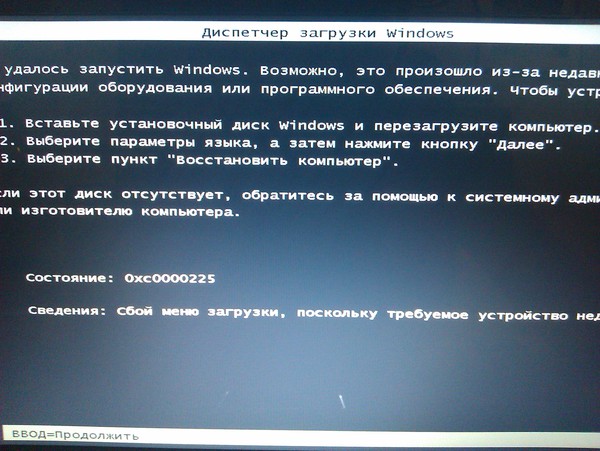
Способ №1
Первый способ – запуск минимального режима через меню выключения – аналогичен тому, что рассматривался выше. Вся проблема заключается в выводе на экран особого «меню выключения». Для этого нужно перевести курсор мыши в правый верхний или нижний угол, щелкнуть по значку «шестеренки», чтобы открыть окошко параметров. В следующем шаге заключается вся хитрость. Нажмите на классический значок завершения работы, затем, зажав клавишу «Shift», щелкнуть левой кнопкой мыши по слову «Перезагрузка».
После обработки запроса компьютер выведет на экран такое вот окошко:
К слову сказать, открыть его можно также с помощью трудно запоминаемой команды «shutdown /r /o /t 0». Итак, после того, как перед вами появится окно выключения, остается только перейти по пути: Диагностика – Дополнительные параметры – Параметры загрузки.
Выполнив вышеописанные манипуляции перед вами откроется информационное окно с предложением перезагрузить компьютер.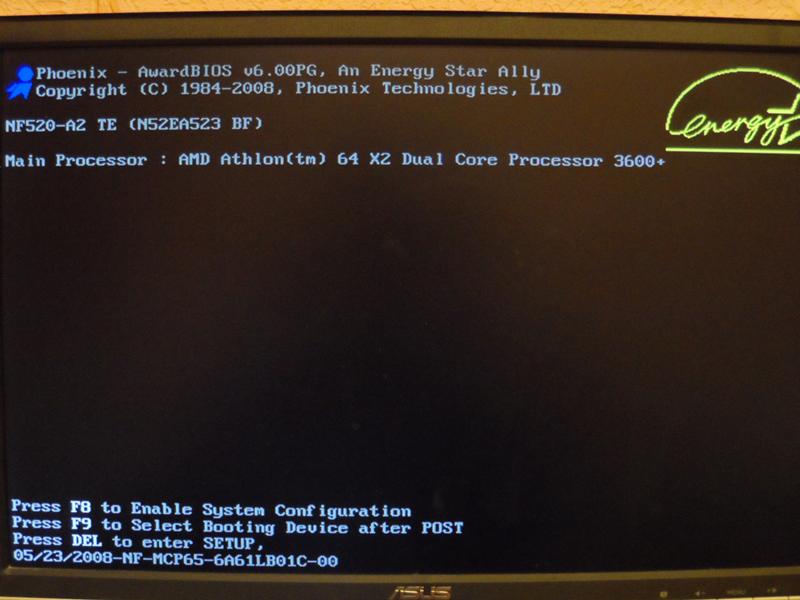 После перезапуска вы сможете выбрать режим. Клавиши «F4», «F5»и «F6» позволяют запустить ОС с минимальным набором подгружаемого ПО.
После перезапуска вы сможете выбрать режим. Клавиши «F4», «F5»и «F6» позволяют запустить ОС с минимальным набором подгружаемого ПО.
Способ №2
Второй способ представляет собой изменение конфигурации ОС. Изменить конфигурацию можно с помощью стандартной программы msconfig, открыть которую можно двумя способами.
- Найти утилиту, используя окошко «Поиск».
- Выполнить команду «msconfig».
Перед вами откроется окно «Конфигурации системы». Для того чтобы запустить виндовс с ограниченным набором загружаемого программного обеспечения, вам нужно перейти во вкладку «Загрузка», затем поставить галочку напротив пунктов «Безопасный режим» и «Минимальный».
Сохранив изменения, программа предложит вам перезагрузить компьютер. Можно и отказаться, продолжив работать в текущем сеансе, однако при следующей загрузке ОС запустится с выбранными настройками.
запустить компьютер — Перевод на английский — примеры русский
На основании Вашего запроса эти примеры могут содержать грубую лексику.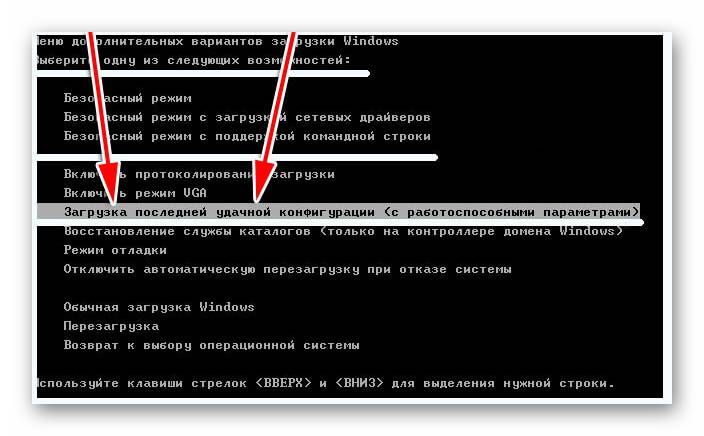
На основании Вашего запроса эти примеры могут содержать разговорную лексику.
Мы готовы запустить компьютер, адмирал.
Т он последние обновления на моем Debian Lenny, имеют больно как запустить компьютер показалась мне окно, которое гласит Ошибка инициализации HAL.
T he latest updates on my Debian Lenny, have hurt him as starting the computer appeared to me the window that reads Failed to initialize HAL.Сэр, я хотел бы вернуться на катер и попытаться запустить компьютер.
Я хочу вновь запустить компьютер.
Мы готовы запустить компьютер, адмирал.
Предложить пример
Другие результаты
Перед установкой Gentoo запустите компьютер с установочного компакт-диска Mac OS X. Используя Disk Utility разбейте ваш диск.
Используя Disk Utility разбейте ваш диск.
Поскольку казино используетJava, его можно запустить на любом компьютере.
Since the casino uses Java and Flash, it can be run on any computer.Запустить на каждом компьютере атаку полным перебором.
Так было лишь вопросом времени, которое появляется способов запустить на другом компьютере НТС Android изначально не поддерживаются.
So it was only a matter of time that appears ways to run on other computers HTC Android not originally supported.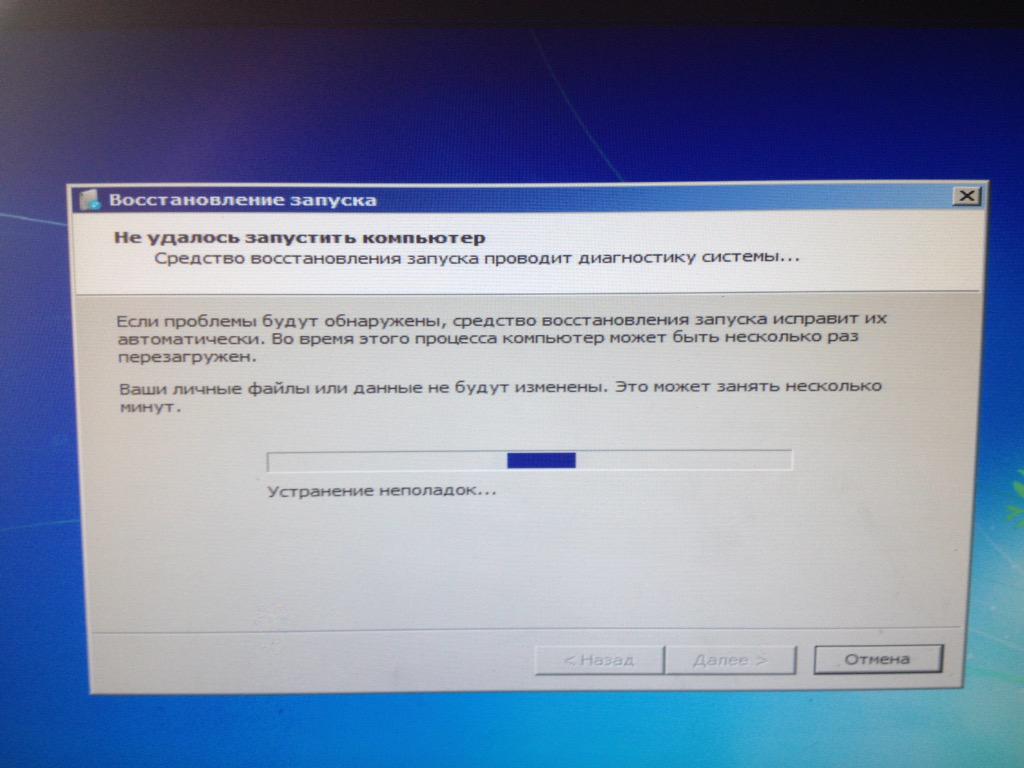
Никаких специальных системных требований нет, программу можно запустить на любом компьютере.
There are no special hardware requirements, you can run it on any computer.Компьютерные программы, которые люди могут запустить на своих компьютерах, чтобы стать частью сети, для которой не нужна какая-то единая точка, с главным списком или координатором.
Computer programs that people could run on their own computers that would make them part of the network, without having any one place where there’s a master list or a master coordination. Для симулирования доставки этих почтовых отправлений, вам нужно запустить LoadGen на клиентских компьютерах.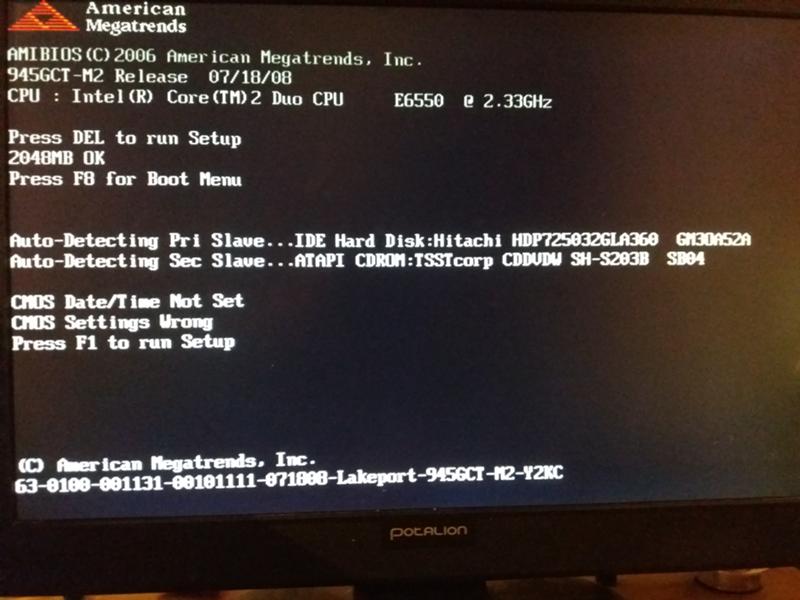
Вы можете загрузить эту программу прямо сейчас, запустить её на своём компьютере и попытаться получить биткойны.
You can go download the software right now and run it in your computer and try to collect some bitcoins.Компьютер, запустить процедуру очистки причалов первого уровня.
Компьютер, запустить программу Торрес 2-1-6.
Компьютер, запустить программу диагностики «Альфа-3-6».
Необходимо запустить консоль GPMC на компьютере под управлением Windows Vista SP1 или Windows Server 2008.
You must be running the GPMC on a computer that is running Windows Vista SP1 or Windows Server 2008.
Установите программу модератора на компьютер или запустите Netviewer прямо из портала пользователей.
Компьютер, запустить навигацию по предустановленным координатам.
Компьютер, запустить программу тренировки: Чакотэй 15-бэта.
Запуск компьютера в безопасном режиме
Урок 19: Запуск компьютера в безопасном режиме
/ ru / basic-computer-skills / how-to-defragment-your-hard-drive / content /
Запуск компьютера в безопасном режиме
Безопасный режим — это альтернативный способ запуска компьютера, поэтому он использует только основные программы, необходимые для запуска. Обычно, когда вы загружаете свой компьютер, он загружает множество драйверов , которые представляют собой программы, которые позволяют вашей операционной системе (ОС) взаимодействовать с другими устройствами и программным обеспечением .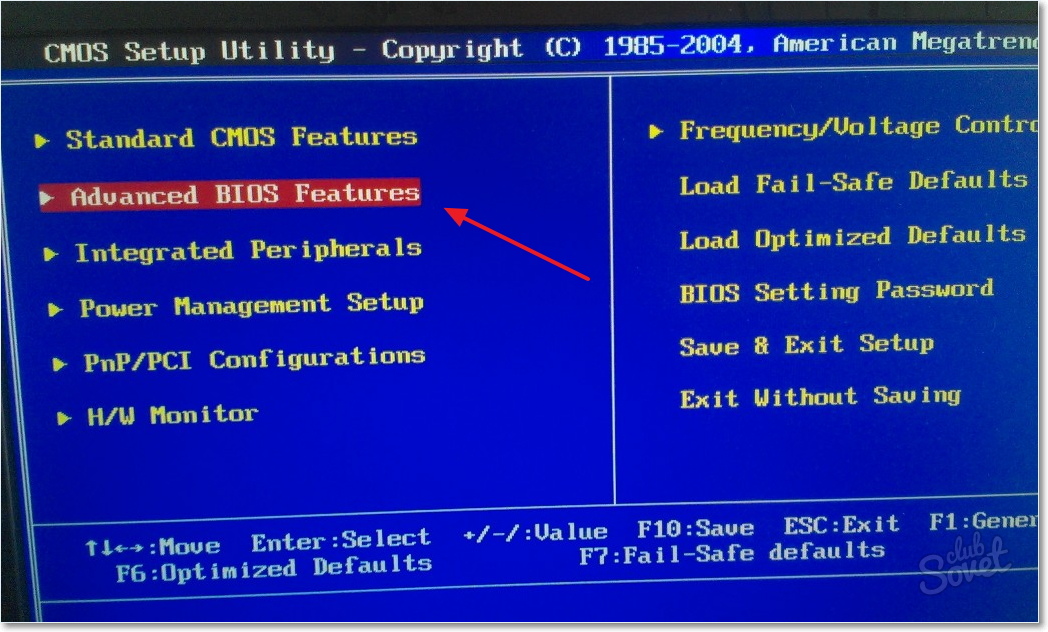 Однако при запуске в безопасном режиме загружается только минимальное количество драйверов, необходимых для запуска компьютера (обычно только драйверы мыши, клавиатуры и дисплея).
Однако при запуске в безопасном режиме загружается только минимальное количество драйверов, необходимых для запуска компьютера (обычно только драйверы мыши, клавиатуры и дисплея).
Зачем нужен безопасный режим?
Допустим, однажды вы идете использовать свой компьютер и обнаруживаете, что ваша ОС просто не запускается, или, может быть, она продолжает давать сбой у вас. Это может быть связано с любым количеством причин, включая вирус, вредоносное ПО, поврежденные файлы или что-то еще. Безопасный режим позволяет загружать вашу ОС в очень простом состоянии, так что вы потенциально можете определить и исправить проблему .
В безопасном режиме разрешение экрана может немного отличаться от , некоторые приложения могут работать некорректно или ваш компьютер может работать немного медленнее, чем обычный . Это совершенно нормально; это просто последствия того, что некоторые драйверы не работают.
Для запуска в безопасном режиме (Windows 8.1 и новее):
- Нажмите кнопку Start и выберите значок Power .
- Удерживая нажатой клавишу Shift , нажмите Перезагрузить .
- Появится меню. Выберите Устранение неполадок > Дополнительные параметры > Параметры запуска .
- Нажмите кнопку Перезагрузка .
- Ваш компьютер перезагрузится, и вы увидите меню, показанное ниже. Нажмите 4 , чтобы выбрать Включить безопасный режим (или 5 , чтобы выбрать Включить безопасный режим с поддержкой сети , если вам нужно использовать Интернет).
- Ваш компьютер загрузится в безопасном режиме.
Для запуска в безопасном режиме (Windows 7 и более ранние версии):
- Включите или перезапустите компьютер.
 Во время загрузки удерживайте нажатой клавишу F8 до появления логотипа Windows .
Во время загрузки удерживайте нажатой клавишу F8 до появления логотипа Windows . - Появится меню. Затем вы можете отпустить клавишу F8. С помощью клавиш со стрелками выделите Safe Mode (или Safe Mode with Networking , если вам нужно использовать Интернет для решения вашей проблемы), затем нажмите Enter .
- Ваш компьютер загрузится в безопасном режиме.
Для запуска в безопасном режиме на Mac:
- Включите или перезапустите компьютер. Во время загрузки удерживайте нажатой клавишу Shift до появления логотипа Apple . Когда появится логотип, отпустите клавишу Shift.
- Ваш компьютер загрузится в безопасном режиме.
Что делать в безопасном режиме
Некоторые проблемы можно довольно легко исправить в безопасном режиме, в то время как другие могут оказаться более сложной задачей.
- Если вы считаете, что на ваш компьютер влияет вредоносных программ , вы можете легко запустить антивирусное приложение, чтобы попытаться удалить его .
 Эту задачу может быть сложно выполнить при нормальной работе компьютера.
Эту задачу может быть сложно выполнить при нормальной работе компьютера. - Если вы недавно установили программу и заметили, что ваш компьютер с тех пор ведет себя странно, вы можете запустить безопасный режим, чтобы удалить его .
- Если вы подозреваете, что драйверы делают вашу систему нестабильной, вы можете использовать безопасный режим для их обновления.
Если вы загружаетесь в безопасном режиме, а ваш компьютер продолжает давать сбой , это означает, что, вероятно, что-то не так с вашим оборудованием . В таком случае вам, вероятно, придется обратиться к специалисту по ремонту для получения дополнительной помощи.
Если вы думаете, что решили свою проблему, вам нужно выйти из безопасного режима, чтобы проверить и посмотреть, сработало ли это. Для этого просто перезагрузите компьютер . Когда он снова загрузится, он должен запустить Windows в обычном рабочем режиме.
/ ru / basic-computer-skills / install-software-on-your-windows-pc / content /
Инструкция, как запустить компьютер только с клавиатурой
Не всегда кнопка «Пуск» на ПК расположена удобно, поэтому иногда некоторым пользователям, возможно, придется приложить дополнительные усилия для запуска своих компьютеров. В этой ситуации они, скорее всего, не выключат свой компьютер полностью, оставив его работать в спящем режиме. Проблема в том, что в этом режиме компьютер продолжает использовать электроэнергию, некоторые его части не выключаются полностью, а жесткий диск и оперативная память резервируют дополнительное место, чтобы компьютер мог быстро «проснуться».
Рекомендуется переключать компьютер каждый час в течение как минимум 24 часов, чтобы все компьютерные запчасти были полностью охлаждены. И сделать это довольно просто, даже если компьютер расположен неудобно — далеко под столом, в каком-то шкафчике и т. Д. Вы можете запустить компьютер, даже если он был полностью выключен, просто с помощью клавиатуры. Но сначала вам нужно установить правильные параметры BIOS.
Но сначала вам нужно установить правильные параметры BIOS.
Содержание: 1. С какой клавиатуры можно запустить компьютер. 2.Как запустить компьютер, используя только клавиатуру
С какой клавиатуры можно запустить компьютер
Перед тем, как настроить компьютер на включение с помощью клавиатуры, нужно запомнить самое главное. Это будет работать только с проводом, который подключен по протоколу PS / 2 — округлый разъем на материнской плате. Те клавиатуры, которые подключены через USB, не смогут запустить компьютер, если до этого он был полностью выключен.
Не о чем беспокоиться, потому что найти переходник с PS / 2 на USB очень просто. Если вы подключите USB-клавиатуру через этот адаптер, ваш компьютер будет считать ее подключенной через PS / 2. Так что даже USB-клавиатуру можно легко использовать для запуска компьютера.
Внимание
Это все относится только к проводным клавиатурам. Подключение беспроводной клавиатуры через адаптер USB-PS / 2 не позволит вам запустить компьютер, даже если BIOS будет настроен правильно.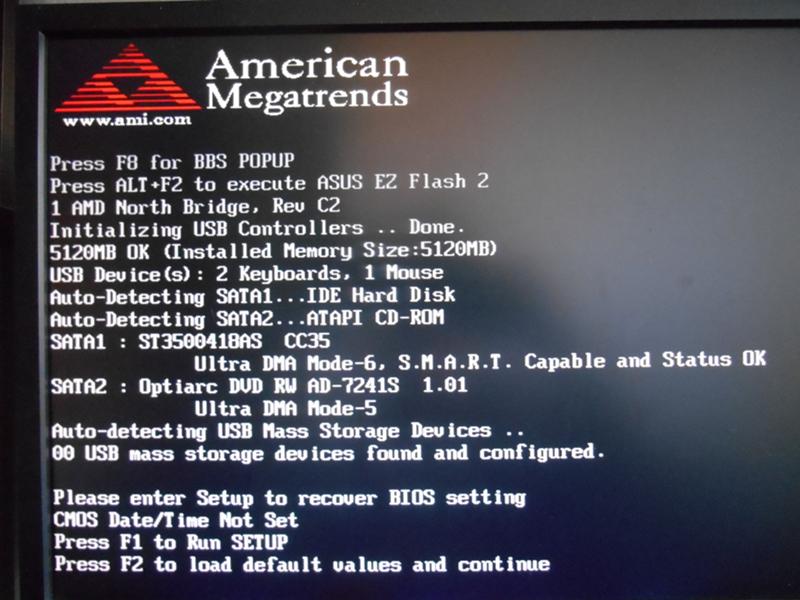
Как запустить компьютер с помощью клавиатуры
СистемаBasic BIOS, установленная на любой материнской плате, определяет количество источников информации, которые могут быть использованы для запуска компьютера. В большинстве случаев есть только один набор источников — это будет кнопка Start, подключенная к определенному разъему материнской платы. Чтобы добавить клавиатуру в качестве нового источника сигнала и таким образом запустить компьютер, вам необходимо следующее:
- После запуска ПК сразу нажмите кнопку Del и удерживайте ее, пока не запустится интерфейс BIOS;
- Ваши следующие действия будут зависеть от версии BIOS, установленной на вашем компьютере.
Если у вас AMI BIOS:
- В верхней части графического интерфейса откройте папку Power;
- Выберите «Конфигурация AMP»;
- Там вы увидите опцию «Включение с помощью клавиатуры PS / 2». Именно он отвечает за запуск компьютера с клавиатурой.
 Здесь вам нужно будет изменить параметр «Отключить» на комбинацию кнопок, которую вы позже будете использовать для запуска ПК: Ctrl + Esc, Пробел или кнопка запуска, если она есть на вашей клавиатуре.
Здесь вам нужно будет изменить параметр «Отключить» на комбинацию кнопок, которую вы позже будете использовать для запуска ПК: Ctrl + Esc, Пробел или кнопка запуска, если она есть на вашей клавиатуре.
Если у вас AWARD BIOS:
- В базовой системе выберите «Power Management Setup»;
- Найдите там опцию «Включение с клавиатуры» и измените «Отключить» на желаемую комбинацию кнопок, которую вы будете использовать для включения вашего компьютера.
После установки всех необходимых параметров необходимо сохранить эти новые параметры BIOS и перезагрузить компьютер.
На этом этапе вы сможете запускать компьютер из полностью выключенного состояния, просто нажав определенную комбинацию кнопок на клавиатуре.
Как получать деньги за ремонт компьютеров из дома
Вредоносные программы, вирусы, ужасный синий экран смерти — эти угрозы и многое другое беспокоят владельцев компьютеров, которые знают достаточно, чтобы использовать свои устройства, но недостаточно, чтобы исправить их, когда что-то пойдет не так. Если у вас есть знания и опыт в обеспечении работоспособности компьютеров, вы можете начать бизнес по ремонту компьютеров быстро и по доступной цене. Но превращение вашего предприятия по ремонту компьютеров в работу на полную ставку по-прежнему требует усилий, и многие новички начинают работать неполный рабочий день.
Если у вас есть знания и опыт в обеспечении работоспособности компьютеров, вы можете начать бизнес по ремонту компьютеров быстро и по доступной цене. Но превращение вашего предприятия по ремонту компьютеров в работу на полную ставку по-прежнему требует усилий, и многие новички начинают работать неполный рабочий день.
Что вам понадобится, чтобы начать ремонт компьютеров из дома
Компании по ремонту часто требуют, чтобы их специалисты имели высшее образование в области компьютерных наук, но тот, кто хочет ремонтировать компьютеры из дома, может начать бизнес, обладая знаниями и опытом в чистке, ремонте или замене оборудования и программного обеспечения. Вот шаги для начала.
- Решите, что и как вы будете предлагать своим компьютерам в ремонте. Включите ли вы настройку компьютера вместе с услугами по ремонту? Вы пойдете к клиентам домой?
- Создайте рабочее место, в котором есть инструменты и оборудование, необходимые для эффективной работы.
- Напишите бизнес-план и маркетинговый план, описывая все детали вашего бизнеса и способы привлечения клиентов.

- Определитесь со структурой своего бизнеса и названием компании. Получив их, вы можете получить лицензию на ведение бизнеса, если это требуется в вашем регионе. Вы также захотите открыть счет в коммерческом банке.
- Оформите страхование бизнеса.
- Купите или создайте маркетинговые материалы, такие как визитки, флаеры и брошюры.
- Ищите доступные ресурсы, необходимые для предоставления ваших услуг, и устанавливайте прочные отношения с поставщиками программного и аппаратного обеспечения.
- Будьте в курсе тенденций в области аппаратного и программного обеспечения, новых угроз и других проблем, связанных с обслуживанием компьютеров.
Преимущества домашнего бизнеса по ремонту компьютеров
Если у вас есть ноу-хау, есть много плюсов для открытия бизнеса по ремонту компьютеров.
Это стабильная и востребованная услуга. Персональные компьютеры никуда не денутся. Люди любого возраста и уровня опыта имеют компьютеры, на которые они полагаются для развлечений, банковских операций, общения с другими людьми и многого другого. К сожалению, существует также постоянная угроза вирусов и других проблем, особенно для тех, кто использует свой компьютер для выхода в Интернет. Это создает постоянный пул клиентов.
К сожалению, существует также постоянная угроза вирусов и других проблем, особенно для тех, кто использует свой компьютер для выхода в Интернет. Это создает постоянный пул клиентов.
Вы можете составить для себя гибкий график и работать в удобное для вас время. Хотя вам придется адаптировать свой график к потребностям клиентов, если вы ремонтируете компьютеры у них дома, ничто не мешает вам закатать рукава рубашки в 3 часа ночи, если это именно то, что вам нужно. Вы также можете начать с работы неполный рабочий день по мере развития своего бизнеса.Ремонт компьютеров можно начать с традиционной работы или других обязательств.
Кроме того, ваши накладные расходы должны быть незначительными, особенно если вы работаете вне дома. Но вы должны убедиться, что у вас есть бесплатное или недорогое программное обеспечение с диагностическими возможностями, и что вы застрахованы или защищены от несчастных случаев.
Недостатки домашнего бизнеса по ремонту компьютеров
Хотя есть много преимуществ в запуске сервиса по ремонту домашних компьютеров, есть и несколько недостатков. Привлечение клиентов может быть проблемой вначале, будь то холодный звонок потенциальным клиентам, рекламируя свои навыки ремонта компьютеров на технических ярмарках или раздача листовок на малых предприятиях и в жилых домах.
Привлечение клиентов может быть проблемой вначале, будь то холодный звонок потенциальным клиентам, рекламируя свои навыки ремонта компьютеров на технических ярмарках или раздача листовок на малых предприятиях и в жилых домах.
Конкуренция со стороны таких крупных компаний, как Best Buy’s Geek Squad, может быть жесткой, особенно поначалу. Эта работа требует частого и постоянного маркетинга, но со временем вы сможете получить сильную молву из уст в уста.
Ожидайте большего успеха, если будете продавать свои компьютеры отдельным владельцам компьютеров, а не предприятиям.Они могут не платить так много, но обычно они не решаются нанять кого-то, кто не связан с компанией, поскольку они просто хотят, чтобы их компьютерные проблемы решались быстро и компетентно.
Более тщательный и сложный ремонт потребует вложений в инструменты, оборудование, программное обеспечение и расходные материалы, но вы можете передать эту работу субподрядчику или взимать дополнительную плату за устранение серьезных проблем.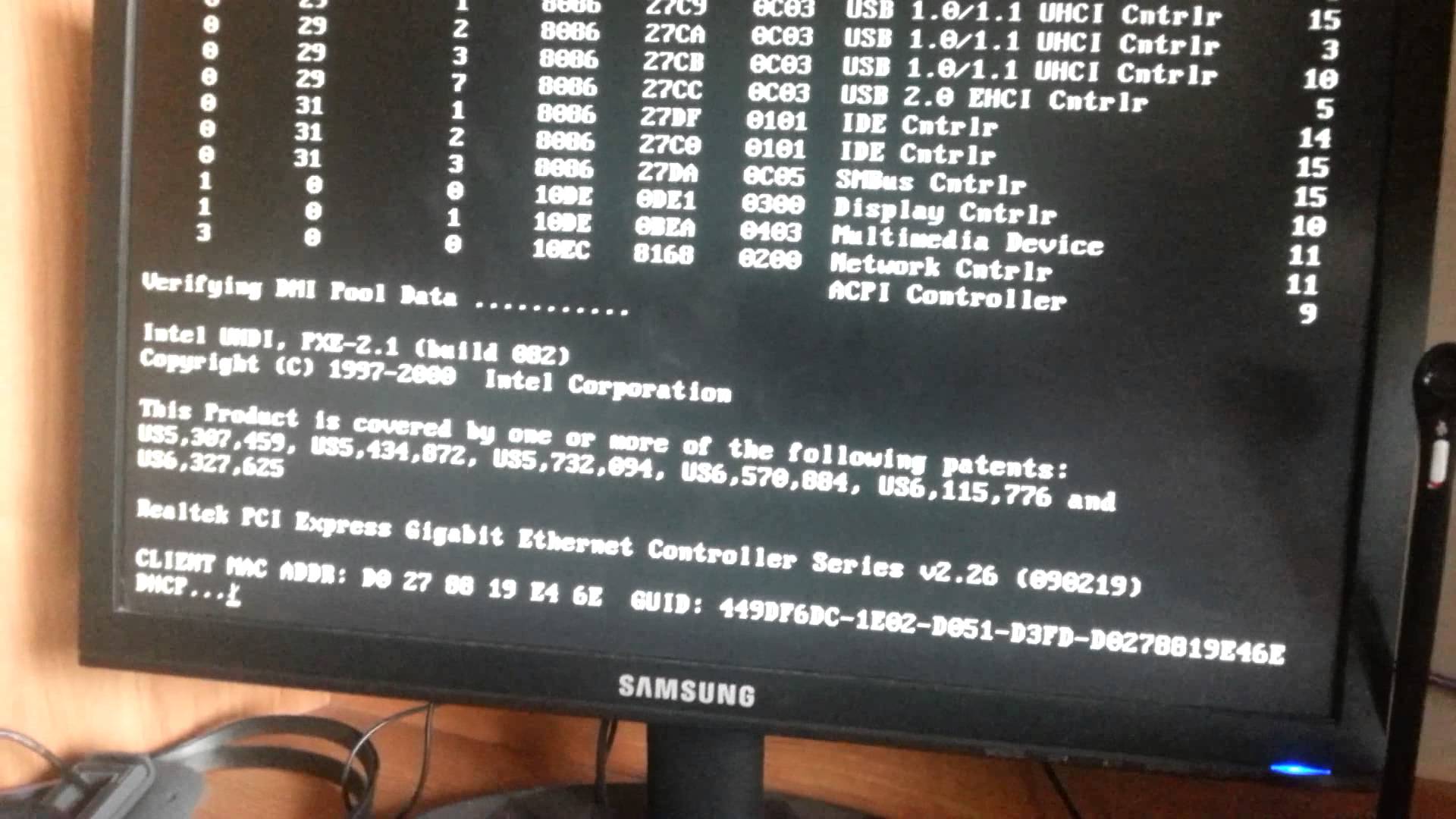
В зависимости от проблемы с компьютером некоторые люди предпочитают покупать новый вместо того, чтобы ремонтировать тот, который у них есть.Один из способов нейтрализовать эту тенденцию — также предложить настройку компьютера, особенно восстановление данных со старого компьютера и перенос их на новый.
Как начать компьютерный бизнес: 11 шагов (с иллюстрациями)
Об этой статье
Соавторы:
Специалист по компьютерам и технологиям
Соавтором этой статьи является Luigi Oppido.Луиджи Оппидо — владелец и оператор компьютеров Pleasure Point в Санта-Крус, Калифорния. Луиджи обладает более чем 25-летним опытом в области ремонта компьютеров, восстановления данных, удаления вирусов и обновлений. Он также является ведущим шоу Computer Man Show! транслировался по KSCO в центральной Калифорнии. Эта статья была просмотрена 134 182 раза (а).Соавторы: 7
Обновлено: 2 февраля 2021 г.
Просмотры: 134,182
Резюме статьиX Чтобы начать успешный компьютерный бизнес, найдите способ совместить свои навыки с потребностями местного компьютерного рынка.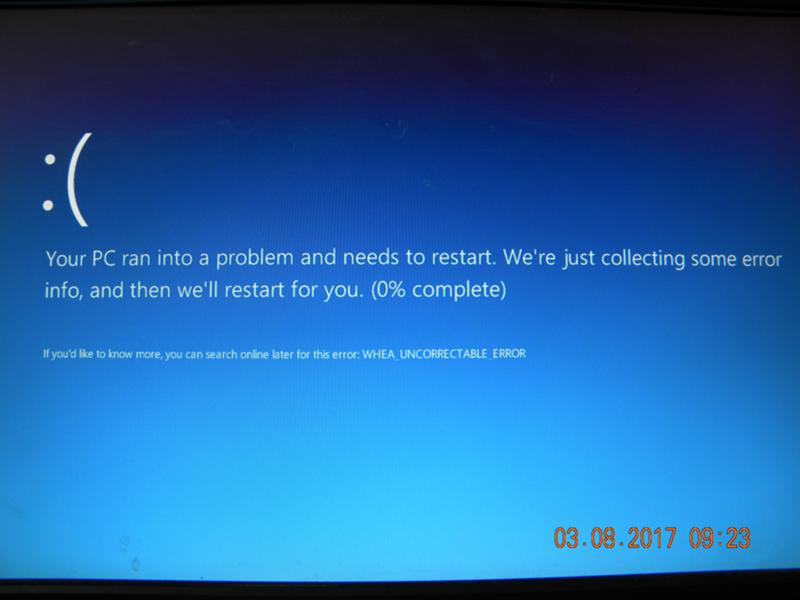 Оцените подготовку и опыт работы с компьютерами, чтобы определить тип компьютерного бизнеса, который лучше всего соответствует вашим талантам. Например, если у вас есть опыт сборки персональных компьютеров, вы можете использовать свой опыт, чтобы начать бизнес по продаже компьютеров со скидкой, которые вы собираете из частей, которые вы приобретаете. Помимо ваших навыков и опыта, важно, чтобы вы анализировали рынок вокруг вас, чтобы увидеть, сможете ли вы начать успешный бизнес. Учитывайте демографические данные в вашем регионе и подумайте, какие компьютерные продукты или услуги они, скорее всего, купят.Например, если вы продаете компьютерные системы со скидкой, и в вашем районе много пожилых людей, желающих купить простой домашний компьютер, у вас может быть рынок сбыта для вашего бизнеса! Продолжайте читать, чтобы получить советы о том, как создать индивидуальность вашего бренда, когда вы начинаете компьютерный бизнес!
Оцените подготовку и опыт работы с компьютерами, чтобы определить тип компьютерного бизнеса, который лучше всего соответствует вашим талантам. Например, если у вас есть опыт сборки персональных компьютеров, вы можете использовать свой опыт, чтобы начать бизнес по продаже компьютеров со скидкой, которые вы собираете из частей, которые вы приобретаете. Помимо ваших навыков и опыта, важно, чтобы вы анализировали рынок вокруг вас, чтобы увидеть, сможете ли вы начать успешный бизнес. Учитывайте демографические данные в вашем регионе и подумайте, какие компьютерные продукты или услуги они, скорее всего, купят.Например, если вы продаете компьютерные системы со скидкой, и в вашем районе много пожилых людей, желающих купить простой домашний компьютер, у вас может быть рынок сбыта для вашего бизнеса! Продолжайте читать, чтобы получить советы о том, как создать индивидуальность вашего бренда, когда вы начинаете компьютерный бизнес!
- Печать
- Отправить письмо поклонника авторам

Как начать компьютерный бизнес
Начни компьютерный бизнес и будь самим собой
Итак, вы хотите узнать, как начать компьютерный бизнес? Еще в 2006 году я нашел много веб-сайтов, на которых объяснялось, как исправить определенные компьютерные проблемы.Однако я не смог найти ни одного веб-сайта, который бы писал о бизнес стороне ремонта компьютеров. Такие темы, как: как начать компьютерный бизнес, как установить цены на ремонт компьютеров и как привлечь клиентов.Вот почему я основал Technibble. Ресурс, который поможет вам начать свой собственный компьютерный бизнес или улучшить существующий. Используя свой собственный опыт в этой области и время от времени привлекая других экспертов, мы охватываем широкий круг тем, с которыми вы столкнетесь, открывая бизнес по ремонту компьютеров.
Как начать компьютерный бизнес
Вы можете хорошо ремонтировать компьютеры, но для успешного бизнеса требуется гораздо больше. Вам нужно изменить свое мышление с человека, который просто выполняет ручную работу за компьютером (Техник), на человека, который ищет новые возможности и углы, чтобы привлечь больше клиентов (Предприниматель).
Если вы работаете на кого-то еще и хотите начать бизнес на стороне, вам также необходимо учитывать любые вопросы, например, конфликт интересов.Позволяет ли ваш текущий трудовой договор начать собственный аналогичный бизнес на стороне? Следующие статьи помогут вам сориентироваться в вопросах, которые следует учитывать перед началом.
Начало вашего бизнеса
Если вы думаете, что у вас есть все, что нужно, и вы согласны с предыдущими работодателями, вы можете начать свой бизнес со следующих статей.
Юридическое получение установки
Юридические требования к открытию бизнеса различаются от страны к стране, поэтому мы не можем дать вам конкретный совет здесь.Тем не менее, вы можете использовать следующие правительственные сайты, чтобы узнать, что вам нужно, чтобы быть в праве юридически:
Шаблоны рабочих заданий, договоры на техническое обслуживание, отказ от ответственности
Стоимость
Установить цены на ремонт компьютера может быть непросто, так как трудно оценить в долларовом эквиваленте то, чего стоит ваше время. Многие новички начинают с самых дешевых в городе клиентов, но, к сожалению, это только привлекает дешевых клиентов, которые вас разочаруют.Следующие статьи помогут вам установить расценки на ремонт компьютера.
Многие новички начинают с самых дешевых в городе клиентов, но, к сожалению, это только привлекает дешевых клиентов, которые вас разочаруют.Следующие статьи помогут вам установить расценки на ремонт компьютера.
Получение первых клиентов
После того, как у вас есть юридическая и ценовая политика, пора начинать привлекать клиентов!
Что дальше?
Это только начало вашего пути. У нас есть множество других статей, которые помогут ответить на ваши вопросы о начале компьютерного бизнеса. Так что обязательно Проверь их .
Если у вас есть какие-либо вопросы, вы хотите, чтобы кто-то поделился идеями или просто хотите пообщаться с другими специалистами, у нас очень большое и активное сообщество , которое поможет вам в вашем путешествии.
Как открыть компьютерный магазин
Розничные продавцы компьютеров поставляют оборудование, программное обеспечение и сопутствующие услуги внутренним и корпоративным клиентам. Ознакомьтесь с нашим практическим руководством по запуску и ведению собственного компьютерного магазина.
Ознакомьтесь с нашим практическим руководством по запуску и ведению собственного компьютерного магазина.
Продажа на eBay и Amazon
Продажа в Интернете может быть отличным способом привлечь новых клиентов и повысить ваши продажи. Но создание собственного веб-сайта электронной коммерции может быть дорогостоящим, и вначале вы можете не быть уверены, оправдает ли стоимость продаж, которые вы совершите в Интернете, затраты на настройку.
В качестве альтернативы торговля на eBay или Amazon позволяет вам почувствовать себя продажей в Интернете, но с гораздо более низкими начальными затратами. И вы можете решить продолжать продавать через eBay и Amazon, даже если у вас есть собственный интернет-магазин.
Начало работы
Возможно, у вас уже есть личная учетная запись eBay, которую вы используете для покупки товаров для себя и для продажи вещей, которые вам больше не нужны. Но если вы торгуете на eBay как бизнес, вы по закону обязаны четко указать в своих списках, что вы являетесь продавцом. Это означает, что вам нужно либо зарегистрировать новую бизнес-учетную запись, либо обновить личную учетную запись до бизнес-аккаунта. В Центре продавцов eBay есть рекомендации по определению термина «торговля», если вы не уверены, нужно ли вам регистрироваться в качестве продавца для бизнеса.
Это означает, что вам нужно либо зарегистрировать новую бизнес-учетную запись, либо обновить личную учетную запись до бизнес-аккаунта. В Центре продавцов eBay есть рекомендации по определению термина «торговля», если вы не уверены, нужно ли вам регистрироваться в качестве продавца для бизнеса.
Точно так же с Amazon вы можете использовать существующую учетную запись или создать новую, когда вы регистрируетесь в качестве бизнес-продавца.
Если вы еще не ведете бизнес и намереваетесь начать продавать вещи на eBay или Amazon — возможно, для начала, просто в небольшом количестве — тогда вам нужно уведомить HM Revenue & Customs (HMRC) о том, что вы торговля.На веб-сайте Gov.uk есть руководство, в котором дается обзор того, что считается торговлей, а что — самозанятостью. Он также содержит подробную информацию о ваших налоговых обязательствах и обязанностях по ведению учета.
Решите, нужно ли иметь собственный виртуальный «магазин»
Наличие собственной виртуальной витрины придаст вашему бизнесу ценное присутствие в Интернете и позволит вам отображать все свои продукты вместе в одном месте.
Когда вы регистрируетесь для продажи на eBay, у вас есть возможность настроить магазин eBay.Это позволяет вам создать свой магазин, используя существующий шаблон или настроить его под свой собственный дизайн. Вам не обязательно сразу выбирать опцию eBay Shop — вы можете решить, что лучше подождать, пока ваши ежемесячные продажи не достигнут определенного уровня, а затем обновиться.
С Amazon вы автоматически создадите свою собственную витрину независимо от того, какой пакет вы выберете. Вы не сможете сильно настроить его, но вы сможете добавить свое имя и логотип и предоставить некоторую информацию о своем бизнесе.
Сколько стоит продажа на Amazon и eBay?
Перед тем, как начать продавать на Amazon и eBay, неплохо узнать, сколько вам придется заплатить комиссию. В зависимости от товаров, которые вы продаете, и выбранного вами метода их продажи, ваши общие сборы могут быть весьма значительными. И хотя некоторые из комиссионных, которые вы платите, будут связаны с количеством предметов, которые вы продаете каждый месяц, другие, вероятно, будут фиксированными расходами, которые вы понесете, даже если вы ничего не продаете.
И eBay, и Amazon дают вам возможность продавать в качестве бизнес-продавца без уплаты каких-либо фиксированных ежемесячных сборов, хотя обычно более рентабельно выбирать пакет на основе подписки, если вы не продаете только небольшое количество товаров каждый месяц.
На веб-сайте eBay есть инструмент-иллюстратор комиссионных и калькулятор комиссионных, которые помогут вам сравнить комиссию для различных методов продажи и получить хорошее представление о том, сколько фактических комиссий за продажу, вероятно, будет у вас.
На веб-сайте Amazon есть подробные инструкции по оплате, включая некоторые примеры цен на их пакеты с подпиской и без подписки.
Управление вашими объявлениями
Загрузка вашего инвентаря на eBay или Amazon и управление вашими объявлениями может занять много времени, особенно если вы планируете продавать большое количество товаров.
И eBay, и Amazon предлагают полезные инструменты для листинга, некоторые из которых бесплатны, а за другие придется платить.
Продвижение ваших товаров
Поскольку на eBay и Amazon одновременно продается огромное количество товаров, очень важно делать все возможное, чтобы выделиться из толпы.
Всегда следите за тем, чтобы ваши объявления содержали точные описания с проверкой правописания и чтобы ваши фотографии и другие изображения отображали товары, которые вы продаете, в наилучшем свете.
Возможно, вы захотите пойти дальше и использовать различные маркетинговые инструменты, предоставляемые eBay и Amazon, такие как поисковая оптимизация, перекрестное продвижение и платная реклама.
Ваша репутация
Для продавца на eBay или Amazon ваша репутация в Интернете чрезвычайно важна. У всех продавцов есть оценка обратной связи, основанная на фактических отзывах клиентов, и это основная мера, которую будущие клиенты будут использовать, чтобы убедиться, что вы заслуживаете доверия и надежны.
Таким образом, вы захотите поддерживать свой рейтинг как можно выше, обеспечивая отличный уровень обслуживания клиентов и быструю доставку по разумным ценам. Убедитесь, что вы всегда оперативно отвечаете на запросы клиентов, эффективно обрабатываете возврат и следите за уровнем запасов, чтобы в ваших списках не отображался товар как имеющийся в наличии, когда он распродан.
Убедитесь, что вы всегда оперативно отвечаете на запросы клиентов, эффективно обрабатываете возврат и следите за уровнем запасов, чтобы в ваших списках не отображался товар как имеющийся в наличии, когда он распродан.
Имейте в виду, что упаковка заказов и их отправка могут занять много времени, но важно всегда оставаться на высоте, чтобы гарантировать своевременную доставку нужных товаров и нужным людям. Очень многие службы доставки посылок теперь предлагают инструменты массовой доставки, которые интегрируются с вашей учетной записью eBay или Amazon и могут значительно упростить процесс организации и отслеживания ваших доставок.
Если вы продаете на Amazon, вы также можете рассмотреть возможность использования услуги Fulfillment by Amazon, при которой вы отправляете Amazon свой инвентарь, и они выполняют весь сбор, упаковку и доставку, а также предоставляют обслуживание клиентов.
Дополнительная информация
На веб-сайтах eBay и Amazon есть множество полезных советов, которые помогут вам начать работу в качестве продавца и расширить свой бизнес по мере роста спроса на ваши продукты. У обоих также есть оживленные форумы сообщества продавцов, где опытные продавцы часто рады ответить на вопросы.
У обоих также есть оживленные форумы сообщества продавцов, где опытные продавцы часто рады ответить на вопросы.
Изучите свой целевой рынок
Узнай о своих клиентах
Вероятно, вы уже имеете четкое представление о типах клиентов, которых, как вы надеетесь, привлечет ваш бизнес. Оценивая количество потенциальных клиентов, обратите внимание на следующее:
- какова численность местного населения? Достаточно ли людей, чтобы поддержать ваш магазин?
- каково местное население? Например, люди состоятельны? Это преимущественно жилой или деловой район?
- каков размер местного бизнес-сообщества?
- какие типы предприятий присутствуют в вашем районе? Например, основаны ли местные предприятия в основном на производстве, услугах, розничной торговле или технологиях?
- , если вы планируете продавать в Интернете, чем вы будете выделяться среди конкурентов?
Помните, что исследование рынка — это непрерывный процесс. После того, как вы начнете свой бизнес, рекомендуется поговорить со своими клиентами, чтобы узнать больше об их потребностях и желаниях. Обратите внимание на типы товаров, которые популярны, и на те, которые плохо продаются.
После того, как вы начнете свой бизнес, рекомендуется поговорить со своими клиентами, чтобы узнать больше об их потребностях и желаниях. Обратите внимание на типы товаров, которые популярны, и на те, которые плохо продаются.
Узнаем о своих конкурентах
Насколько хорошо ваши потенциальные клиенты уже обслуживаются существующими предприятиями? Некоторые из ваших самых важных конкурентов — это другие специализированные компьютерные магазины в этом районе. Обратите внимание на филиалы крупных сетей, таких как PC World (которая все чаще торгуется в торговых точках Currys / PC World с двойным брендом).Не забывайте других розничных продавцов, которые продают компьютеры и аксессуары, например, розничных продавцов электротехники, таких как магазины Apple, магазинов канцелярских товаров, таких как Staples, крупных супермаркетов и т.
Если вы собираетесь работать в качестве «реселлера с добавленной стоимостью» (VAR), узнайте о других компаниях в регионе, которые предлагают аналогичные услуги вашим собственным. Просмотр Yell.com и других подобных онлайн-каталогов может быть полезным, так как многие рекламодатели предоставляют подробную информацию о типах услуг, которые они предлагают.Вы также можете посмотреть локальные каталоги печати. Веб-сайты местных VAR предоставят вам ту же информацию и, возможно, дополнительные полезные сведения о ценах, которые не обязательно будут включены в рекламу в бизнес-справочнике. Имейте в виду, что крупные предприятия и организации в вашем регионе при поиске подрядчика для выполнения крупного проекта ИТ-оборудования могут ориентироваться на страну, а не только на местную.
Просмотр Yell.com и других подобных онлайн-каталогов может быть полезным, так как многие рекламодатели предоставляют подробную информацию о типах услуг, которые они предлагают.Вы также можете посмотреть локальные каталоги печати. Веб-сайты местных VAR предоставят вам ту же информацию и, возможно, дополнительные полезные сведения о ценах, которые не обязательно будут включены в рекламу в бизнес-справочнике. Имейте в виду, что крупные предприятия и организации в вашем регионе при поиске подрядчика для выполнения крупного проекта ИТ-оборудования могут ориентироваться на страну, а не только на местную.
Постарайтесь выделить четыре или пять предприятий, которые, по вашему мнению, будут вашими наиболее важными местными конкурентами.Если возможно, посетите их торговые точки и запишите следующее:
- это специалисты по компьютерам или другие розничные продавцы
- являются частью большой национальной сети
- на каких типах продуктов они ориентируются (например, игры или бизнес-системы)
- какие услуги они предлагают
- Обладают ли они какой-либо специальной квалификацией, например, «авторизованный реселлер» крупного производителя.

- где они расположены (например, Хай-стрит, торговый парк, второстепенное место)
- какие у них торговые точки — большие и современные, маленькие и ветхие
Имейте в виду, что все типы компьютерного оборудования и программного обеспечения доступны из других источников, помимо Хай-стрит, в частности, у интернет-магазинов и специалистов по доставке по почте, многие из которых пользуются низкими эксплуатационными расходами, чтобы предлагать товары по очень конкурентоспособным ценам.Помните также, что многие производители продают свою продукцию напрямую конечному пользователю.
Расположение магазина
Местоположение вашего магазина может быть очень важным фактором, особенно если вы рассчитываете в значительной степени полагаться на привлечение попутной торговли. «Подсчет ног» даст вам представление о количестве людей, проходящих через сайт, на котором вы собираетесь открыть свой магазин. Повторяйте подсчет в разное время дня и в разные дни недели. Обратите внимание на типы людей, проходящих мимо вашего магазина в разное время — например, они преимущественно покупатели или спешат на работу и с работы?
Обратите внимание на типы людей, проходящих мимо вашего магазина в разное время — например, они преимущественно покупатели или спешат на работу и с работы?
Изучите текущие тенденции, а также юридические и налоговые вопросы
Финансирование продажи в магазине
Покупка компьютеров и периферийных устройств может оказаться очень дорогостоящей.Некоторые клиенты могут не захотеть или не в состоянии оплачивать свое новое оборудование сразу и предпочтут распределить стоимость на несколько месяцев.
Вы можете предложить кредит этим клиентам через специализированную финансовую компанию. Существует несколько таких компаний, и они предлагают розничным торговцам ряд различных финансовых пакетов в магазине.
Некоторые из доступных финансовых пакетов, которые вы можете использовать для привлечения клиентов, включают:
- карточные кредитные счета
- стандартный процентный кредит
- субсидированный процентный кредит
- беспроцентный кредит
- отсрочка платежа (покупай сейчас плати потом) кредит
Когда вы продаете что-либо с финансовой точки зрения, вам нужно будет заполнить кредитную заявку с покупателем.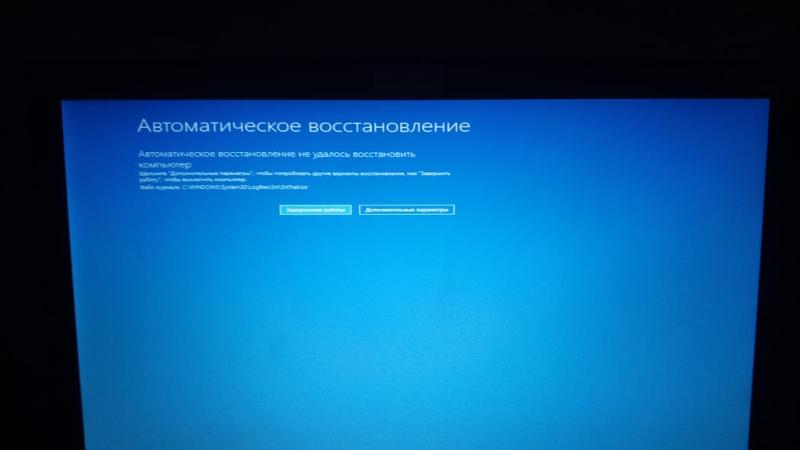 Затем ваша финансовая компания примет решение о принятии заявки. Если все в порядке, сделка будет завершена довольно быстро, и вы получите оплату за товар от финансовой компании в течение нескольких дней. Обычно вам также будут выплачивать комиссию. Обычно это процент от стоимости продажи, который выплачивается вам отдельно в конце месяца.
Затем ваша финансовая компания примет решение о принятии заявки. Если все в порядке, сделка будет завершена довольно быстро, и вы получите оплату за товар от финансовой компании в течение нескольких дней. Обычно вам также будут выплачивать комиссию. Обычно это процент от стоимости продажи, который выплачивается вам отдельно в конце месяца.
Большинство финансовых компаний ожидают, что вы будете соответствовать определенным требованиям и стандартам, прежде чем соглашаться вести с вами дела.Некоторые будут иметь дело только с предприятиями, которые торгуют в течение определенного минимального периода времени, часто двух лет.
Присмотритесь, когда дело доходит до выбора финансовой компании, с которой вы будете иметь дело. Их условия и методы работы различаются. При выборе того, что лучше всего подходит для вашего бизнеса, имейте в виду следующее:
- какой тип финансовых пакетов больше всего понравится вашим клиентам
- как быстро вы получите платеж от финансовой компании
- сколько вам предлагают комиссию
- как быстро будут обработаны кредитные заявки ваших клиентов
- какой уровень поддержки и поддержки вам доступен
Вам потребуется разрешение на потребительский кредит, если вы хотите предложить финансирование своим клиентам.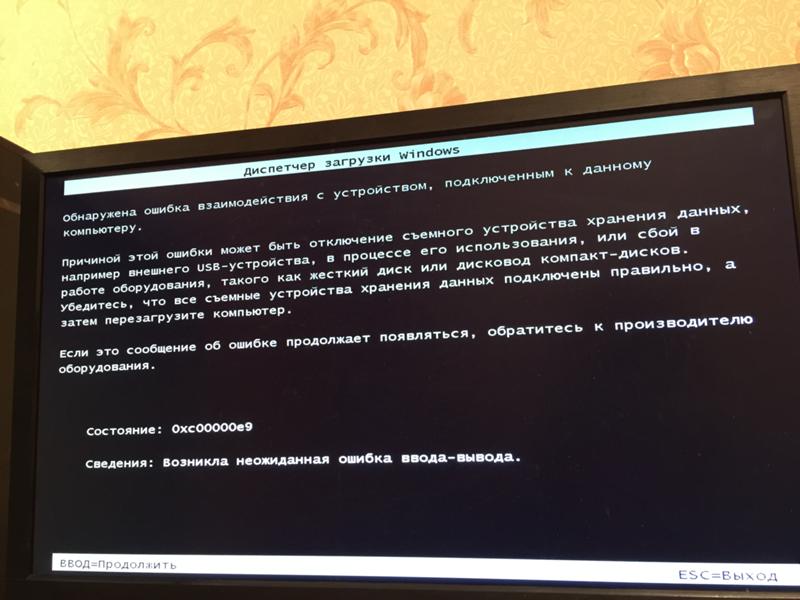 Его можно получить в Управлении финансового надзора (FCA). Для получения более подробной информации посетите веб-сайт FCA.
Его можно получить в Управлении финансового надзора (FCA). Для получения более подробной информации посетите веб-сайт FCA.
Предлагаемые товары и услуги
Существует широкий спектр товаров и услуг, которые вы можете предложить, в зависимости от направленности вашего бизнеса, а также от навыков и опыта, которыми обладаете вы и ваш персонал.
Продажа компьютеров и комплектующих
Существует несколько различных способов поставки компьютерных систем, включая настольные и портативные системы:
- построен под заказ на вашем предприятии
- построен на заказ специалистом
- заказано по мере необходимости у крупного производителя
- хранится на складе и продается «с полки»
Вы можете решить оставить на складе бывшие в употреблении компьютерные системы.Это было бы одним из способов отличить вашу торговую точку от торговых точек множества крупных розничных продавцов — таких подержанных товаров почти нет. Другое оборудование и периферийные устройства, которые вы можете решить оставить на складе (или поставить на заказ), включают:
- нетбуков и планшетов
- мониторов
- принтеров
- внешних дисководов, карт памяти и т.
 Д.
Д. - сканеры, цифровые веб-камеры
- другая оргтехника
Периферийные устройства, расходные материалы и аксессуары
В зависимости от того, сколько у вас торговых площадей, вы можете принять решение о наличии некоторых или всех следующих товаров:
- обновления компонентов, таких как процессоры, микросхемы памяти, сетевые карты и т. Д.
- расходные материалы для принтера, чистые компакт-диски, диски Blu-ray и DVD
- кабели, маршрутизаторы и разъемы
- прочие мелкие периферийные устройства, такие как джойстики, клавиатуры и т. Д.
- книг и учебных пособий по вычислительной технике
Программное обеспечение
Существует огромный выбор готового программного обеспечения, которое вы можете заполучить.Вы также можете «связать» определенные программные пакеты с компьютерными системами, которые вы продаете. Примеры некоторых типов программного обеспечения, которое может быть у вас на складе:
- игры
- офисных приложений, таких как текстовые редакторы и бухгалтерское программное обеспечение
- графических пакетов
- операционных систем
- программных пакетов
- антивирус и другие пакеты защиты
Обратите внимание, что многие программные пакеты доступны в «Домашней» и «Профессиональной» форме, а также в формах «для нового пользователя» и «Обновление».
Услуги
Услуги, которые вы можете предложить, включают:
- техническое обслуживание, ремонт и обслуживание оборудования
- обновление системы
- системное консультирование и проектирование
- установка, установка и обучение на месте
- техническая поддержка и консультации
В зависимости от ваших навыков и ресурсов вы также можете предлагать своим клиентам другие компьютерные услуги, например обучение, размещение веб-сайтов, разработку программного обеспечения на заказ и так далее.
Возможно, вы решите предложить своим покупателям финансирование в магазине. Это может привлечь клиентов, которые в противном случае не смогли бы позволить себе совершать крупные покупки. Это также может принести вам дополнительный доход в виде комиссии от финансовой компании.
Оборудование
В зависимости от потребностей ваших клиентов, вашего собственного опыта и направленности вашего бизнеса, типы оборудования, которое вы можете поставить и установить, включают:
- корпоративные сети, включая серверные машины, клиентские терминалы, сетевые кабели, маршрутизаторы и оборудование для хранения данных
- серверные решения для интрасети, Интернета и электронной коммерции
- розничные системы, например оборудование EPOS (электронные точки продаж)
Программное обеспечение
Вас часто просят поставить, установить и настроить программное обеспечение как часть полного пакета дополнительных услуг. В некоторых случаях вам может потребоваться настроить пакеты программного обеспечения или даже создать программное обеспечение на заказ для определенных приложений. Большинство клиентов ожидают, что вы правильно сообщите им о проблемах лицензирования, когда программное обеспечение установлено в многопользовательской среде.
В некоторых случаях вам может потребоваться настроить пакеты программного обеспечения или даже создать программное обеспечение на заказ для определенных приложений. Большинство клиентов ожидают, что вы правильно сообщите им о проблемах лицензирования, когда программное обеспечение установлено в многопользовательской среде.
Помимо хранения программных продуктов в физическом формате, вы также можете перепродавать «облачные» услуги предприятиям, например, программное обеспечение как услугу (SAAS).
Услуги
В качестве VAR услуги, которые вы предоставляете, являются неотъемлемой частью предлагаемого вами пакета «с добавленной стоимостью».Например, клиент может потребовать, чтобы вы выполнили все следующие действия:
- проконсультируют об их ИТ-потребностях и порекомендуют оптимальное решение
- оценивать, выбирать и поставлять программное и аппаратное обеспечение, наилучшим образом отвечающее их потребностям
- установка и настройка оборудования и программного обеспечения, настройка системы в соответствии с их конкретными требованиями
- обеспечивает начальное обучение и поддержку пользователей новой системы
- обеспечивает устранение неисправностей на месте, модернизацию и, возможно, техническое обслуживание на постоянной основе
Может быть выгодно стать «сертифицированным инженером», «авторизованным торговым посредником» или «официальным торговым партнером» для определенных основных производителей оборудования и / или программного обеспечения.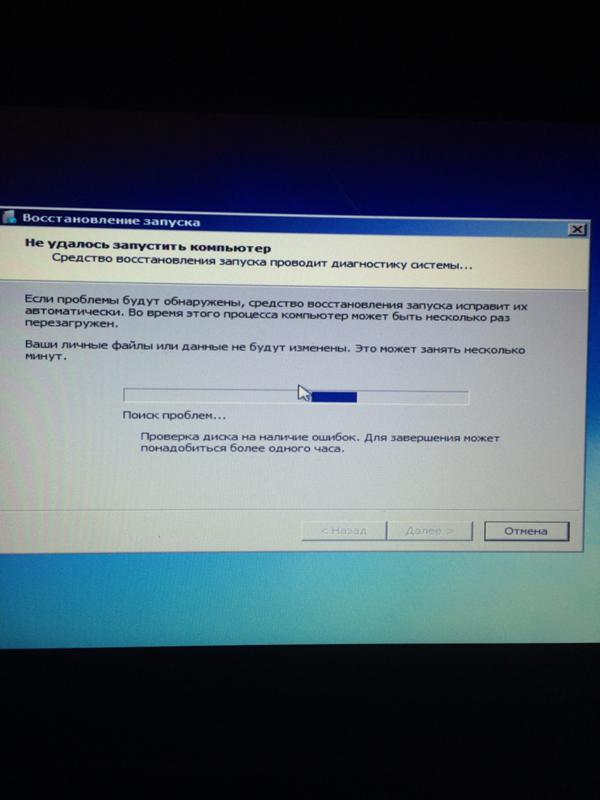
Купить существующий бизнес
Вы можете решить купить существующий компьютерный магазин или перепродать бизнес, чем начинать собственное предприятие с нуля. Покупка действующего предприятия может означать, что:
- Помещения и оборудование уже в наличии
- уже создан бизнес-сайт, возможно, с поддержкой электронной коммерции, а также «магазины» eBay и Amazon
- Компания имеет солидное имя и репутацию и, надеюсь, постоянных клиентов
- бизнес может приносить доход сразу Определено
- поставщиков и установлены отношения с ними
- у компании есть послужной список, который может помочь, если вам нужны финансы
- сотрудников уже на месте
Однако критически относитесь к любому бизнесу, который вам интересен, чтобы убедиться, что цена, которую вы согласовываете с продавцом, является справедливой.Постарайтесь установить, почему продается бизнес — например, хочет ли владелец выйти на пенсию или есть другая личная причина для продажи.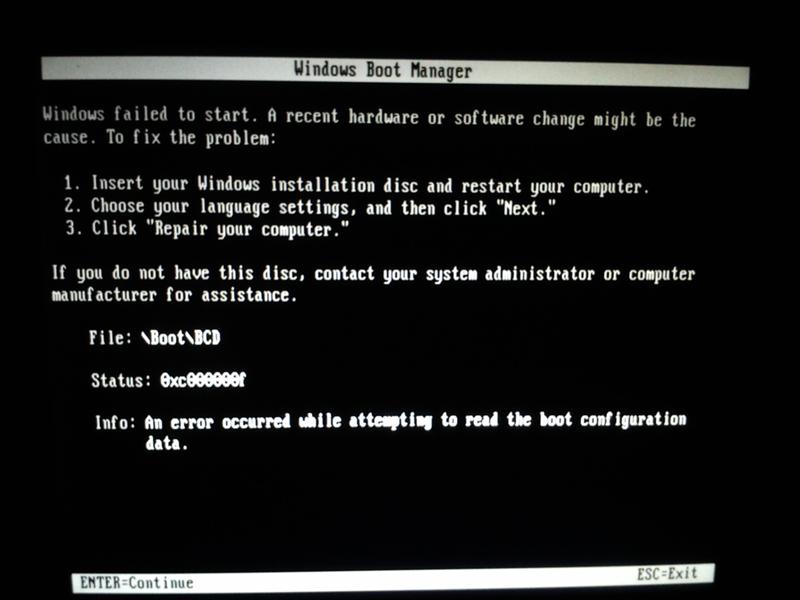
Ваше маркетинговое исследование сектора в целом и местности в частности поможет вам определить, продает ли владелец, потому что он или она больше не может получать достаточный доход от бизнеса. Это не обязательно может вас отпугнуть — многие деловые люди уверены, что могут исправить неудачный бизнес. Важно определить текущую позицию, чтобы цена, которую вы платите за бизнес, не была слишком высокой.
Прочие вопросы, которые следует рассмотреть, включают:
- состояние любой акции, которую вы покупаете. Внимательно проверьте это, прежде чем согласовывать цену. Помните, что многие элементы оборудования и программного обеспечения имеют относительно короткий «срок годности», прежде чем они устареют или даже станут устаревшими — ранее дорогостоящие элементы могут значительно упасть в цене за сравнительно короткий промежуток времени
- состояние помещений и тд. Придется ли вам тратить деньги на ремонт или замену активов
- существующие права персонала
- как сохранить ключевой персонал после того, как вы взяли на себя
- должен ли бизнес деньги, за которые вы будете отвечать
- , если вы платите за гудвилл, насколько это зависит от навыков и личности продавца
Попросите своего бухгалтера критически взглянуть на бухгалтерскую отчетность за последние три года и обсудить с ним или с ней продажную цену в свете того, что показывают отчеты. Убедитесь, что вы заложили в бюджет другие профессиональные гонорары, такие как судебные издержки, а также затраты на оценку и обследование.
Убедитесь, что вы заложили в бюджет другие профессиональные гонорары, такие как судебные издержки, а также затраты на оценку и обследование.
9 прибыльных малых предприятий, которые вы можете начать как компьютерный инженер
Вы инженер-компьютерщик и хотите заработать дополнительный доход, открыв собственное дело? Если да, то у нас есть одни из лучших и самых прибыльных идей для малого бизнеса для компьютерных инженеров.
Никакая другая степень не дает студентам возможности работать в таком количестве областей, как компьютерная инженерия.Имея всего одну степень, вы могли бы работать в области аэрокосмической техники, финансов и банковского дела, связи, информационных технологий, энергетики, биомедицины и многих других. Инженер-компьютерщик может легко сделать карьеру во многих отраслях, включая медицину, преподавание, право, исследования и, конечно же, предпринимательство.
Любое устройство с ИТ или энергетическим компонентом получено из компьютерной инженерии. От предоставления правильного медицинского диагноза до исследования космоса — компьютерная инженерия играет решающую роль в современном мире.К тому же компьютерные инженеры — это часто люди, которые обладают знаниями и навыками, необходимыми для того, чтобы сделать мир лучше.
От предоставления правильного медицинского диагноза до исследования космоса — компьютерная инженерия играет решающую роль в современном мире.К тому же компьютерные инженеры — это часто люди, которые обладают знаниями и навыками, необходимыми для того, чтобы сделать мир лучше.
Если у вас есть опыт работы с компьютерами и сопутствующими технологиями, вы на пути к тому, чтобы стать основателем успешного стартапа. Если у вас есть квалификация, подготовка и соответствующий опыт, вот несколько выгодных идей для малого бизнеса, которые стоит рассмотреть.
Услуги по чистке компьютеров На самом деле это не та услуга, о которой вы часто думаете — действительно ли люди платят за чистку своего компьютера? Ответ — да, и на этом можно заработать много денег.Это работа, которую люди часто неохотно выполняют сами, поскольку они опасаются повредить компьютер, и многие коммерческие уборщики даже не вытирают пыль со стола, если на нем стоит компьютер, потому что они не хотят рисковать. необходимость принять на себя ответственность, если с ним что-нибудь случится.
необходимость принять на себя ответственность, если с ним что-нибудь случится.
3D-печать — это быстрорастущий сектор компьютерной индустрии, который использует компьютерные файлы для создания и производства продуктов с нуля.Если у вас есть опыт работы с программным обеспечением и устройствами для 3D-печати, возможно, вы захотите открыть бизнес по продаже файлов для 3D-печати или даже готовой продукции для 3D-печати.
Восстановление батареиЭтот бизнес направлен на восстановление полной первоначальной мощности батарей; Как инженер-электрик, вы, вероятно, знаете, как это делается путем добавления химикатов. Поскольку все больше людей пользуются автомобилями и в то же время все больше осознают стоимость, потребность в этой услуге растет.Вы также можете предоставить услугу для:
- Аккумуляторы для мобильных телефонов
- Аккумуляторы для ноутбуков
- Прочие аккумуляторные устройства
Ремонт компьютеров — очевидный выбор, когда дело доходит до идей малого бизнеса для компьютерных инженеров. Предлагать компаниям услуги по ремонту компьютеров — это особенно прибыльный шаг, поскольку неисправность компьютера или полный отказ сети могут стоить некоторым компаниям тысячи долларов.Уже один этот факт означает, что как частный специалист по ремонту компьютеров, ваши услуги обязательно будут востребованы.
Предлагать компаниям услуги по ремонту компьютеров — это особенно прибыльный шаг, поскольку неисправность компьютера или полный отказ сети могут стоить некоторым компаниям тысячи долларов.Уже один этот факт означает, что как частный специалист по ремонту компьютеров, ваши услуги обязательно будут востребованы.
- Клиенты будут рассчитывать на то, что вы как можно быстрее восстановите и снова начнете работу своих компьютеров и сетей
- Вы можете заработать, предлагая экстренную службу — например, прибыв в тот же день для решения неотложной ситуации
- Если у вас есть навыки и опыт ремонта компьютеров, надежный транспорт и инструменты для ведения бизнеса, вы можете легко начать работу.
Компьютеры и компьютерные программы — одни из лучших инструментов, доступных сегодня, если вы знаете, что с ними делаете.Хотя сегодня большинство людей знакомо с основными принципами работы с компьютером, есть много людей, которые не знают ничего большего и хотели бы научиться.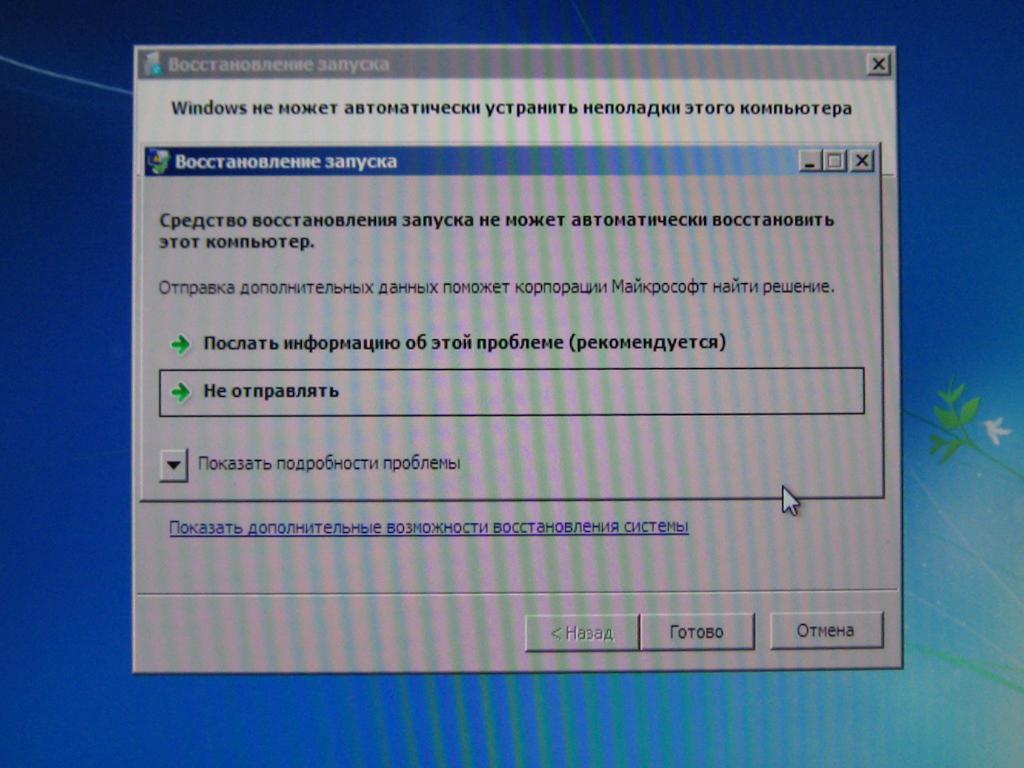 Начать бизнес, предлагающий техническое компьютерное обучение, прибыльно, потому что:
Начать бизнес, предлагающий техническое компьютерное обучение, прибыльно, потому что:
- Мировой рынок технического компьютерного обучения приближается к 28 млрд долларов
- Компании тратят в среднем чуть более 8 тысяч долларов в год на компьютерное обучение персонала и обучение ИТ
- Есть много вариантов заработка, включая индивидуальное обучение, занятия или онлайн-курсы
Вы можете пойти еще дальше и расширить свои навыки, получив степень в области электротехники и вычислительной техники в Kettering University Online, что позволит вам предложить более узкоспециализированные и более технические варианты обучения.
Интернет-магазин Если вы хотите отойти от технической стороны вещей, но все же хотите заняться чем-то, связанным с вашей карьерой компьютерного инженера, хорошей идеей будет открытие магазина электронной коммерции по продаже компьютеров и компьютерных комплектующих. Вы можете сосредоточиться на нише или обновить подержанную технику, чтобы продавать ее на своем рынке по более низкой цене, чем покупка совершенно новой.
Не секрет, что компьютеры обходятся недешево, и именно поэтому все больше людей предпочитают обновлять машины, которые у них уже есть, вместо того, чтобы покупать новые.Однако большинство людей не знают, как делать такие вещи, как обновление оперативной памяти компьютера или установка нового экрана. Вот где вам пригодится ваш опыт. Вы можете взимать с клиентов плату за такие задачи, как:
- Установка дополнительной памяти на жесткий диск компьютера
- Добавление нового диска в систему
- Замена жесткого диска
- Замена внешних компонентов, таких как экраны, клавиатуры ноутбуков и трекпады
Этот бизнес может быть легким для начала, и вы можете предложить мобильную услугу, которая является лучшим способом снизить накладные расходы и увеличить зону обслуживания.
Веб-разработка Если вы хорошо разбираетесь в кодировании и разработке веб-сайтов, вы можете подумать о том, чтобы начать бизнес, предлагая это в качестве услуги. Все больше и больше людей решают начать свой собственный онлайн-бизнес, и, хотя существует несколько инструментов для создания веб-сайтов своими руками, не все хотят их использовать. Они часто довольно ограничительны и могут потребовать много времени для обучения использованию, поэтому людям всегда будут нужны хорошие веб-разработчики, чтобы сделать их уникальным и профессиональным сайтом, который выделяется.
Все больше и больше людей решают начать свой собственный онлайн-бизнес, и, хотя существует несколько инструментов для создания веб-сайтов своими руками, не все хотят их использовать. Они часто довольно ограничительны и могут потребовать много времени для обучения использованию, поэтому людям всегда будут нужны хорошие веб-разработчики, чтобы сделать их уникальным и профессиональным сайтом, который выделяется.
Еще один отличный вариант для тех, кто имеет опыт программирования и кодирования, — это разработка программного обеспечения. Разработка программного обеспечения или приложений по индивидуальному заказу — очень прибыльная бизнес-возможность для компьютерного инженера. Всегда будет спрос на новые программы и приложения, и предпринимателям, которые придумывают идеи для них, всегда будет нужен кто-то квалифицированный, чтобы воплотить эти идеи в жизнь.
Если вы решили стать предпринимателем, у компьютерного инженера есть много возможностей для выбора.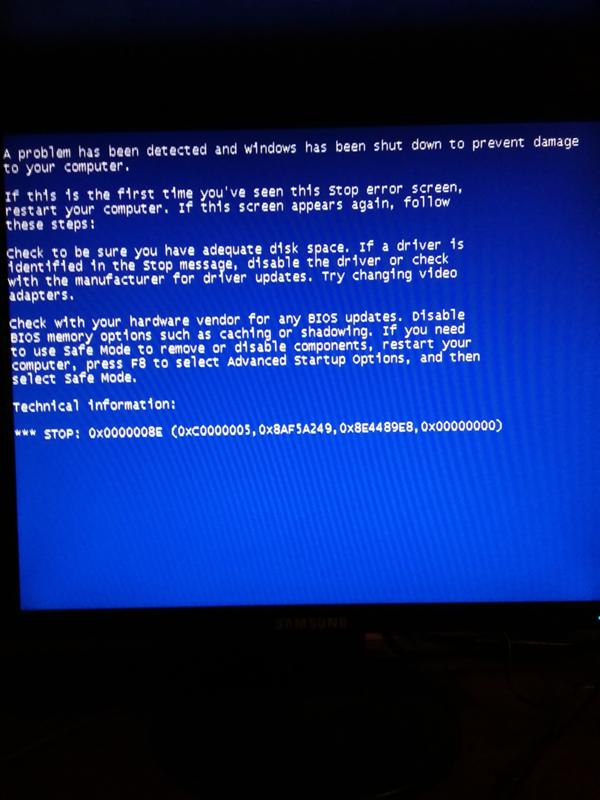
 Таким образом, ПК будет полностью изолирован от вредоносных программ, которые могут находиться, например, в локальной сети. Именно этот способ используется для большинства диагностических задач.
Таким образом, ПК будет полностью изолирован от вредоносных программ, которые могут находиться, например, в локальной сети. Именно этот способ используется для большинства диагностических задач. Это вариант для опытных пользователей и администраторов, которые понимают принцип использования командной строки.
Это вариант для опытных пользователей и администраторов, которые понимают принцип использования командной строки. Если его не видно на экране, нужно сперва выбрать «Просмотреть другие параметры восстановления». Наконец, остается нажать «Перезагрузить».
Если его не видно на экране, нужно сперва выбрать «Просмотреть другие параметры восстановления». Наконец, остается нажать «Перезагрузить».
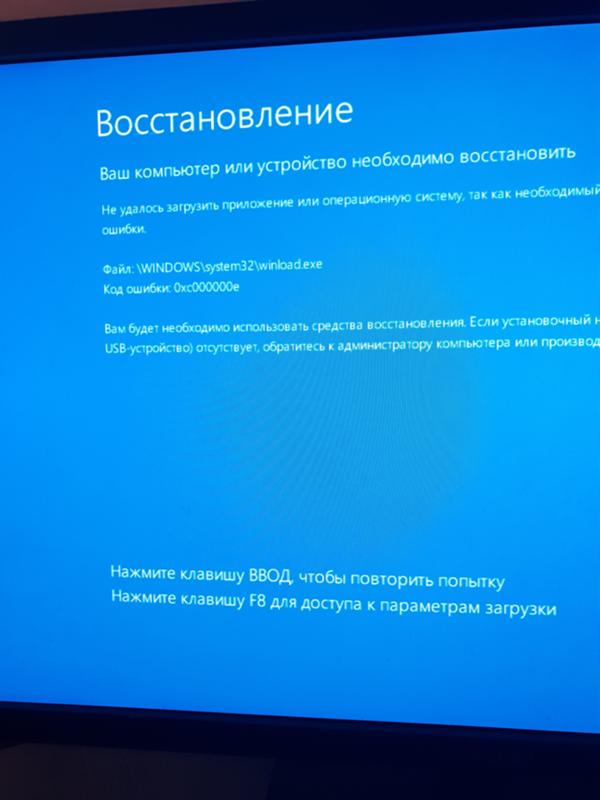
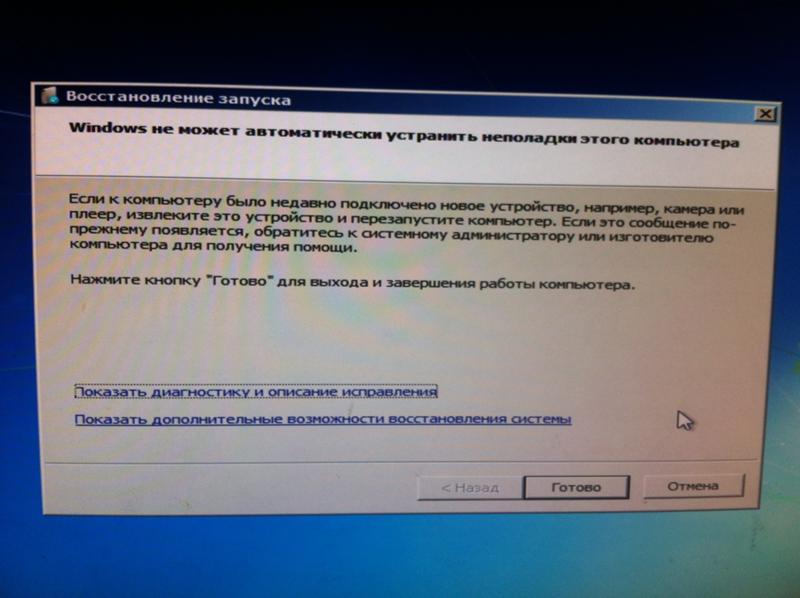 После мы вводим код: «bcdedit /set {default} safebootalternateshell yes»:
После мы вводим код: «bcdedit /set {default} safebootalternateshell yes»: Во время загрузки удерживайте нажатой клавишу F8 до появления логотипа Windows .
Во время загрузки удерживайте нажатой клавишу F8 до появления логотипа Windows . Эту задачу может быть сложно выполнить при нормальной работе компьютера.
Эту задачу может быть сложно выполнить при нормальной работе компьютера.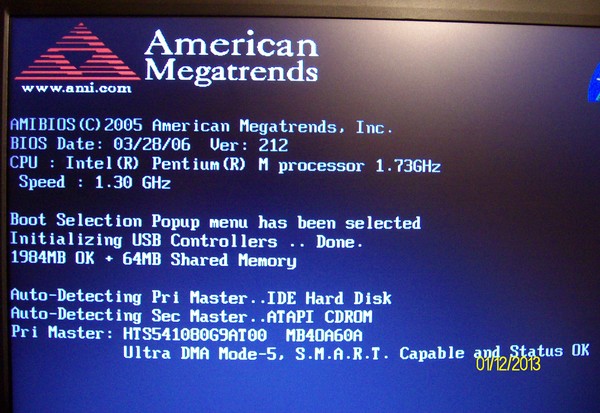 Здесь вам нужно будет изменить параметр «Отключить» на комбинацию кнопок, которую вы позже будете использовать для запуска ПК: Ctrl + Esc, Пробел или кнопка запуска, если она есть на вашей клавиатуре.
Здесь вам нужно будет изменить параметр «Отключить» на комбинацию кнопок, которую вы позже будете использовать для запуска ПК: Ctrl + Esc, Пробел или кнопка запуска, если она есть на вашей клавиатуре.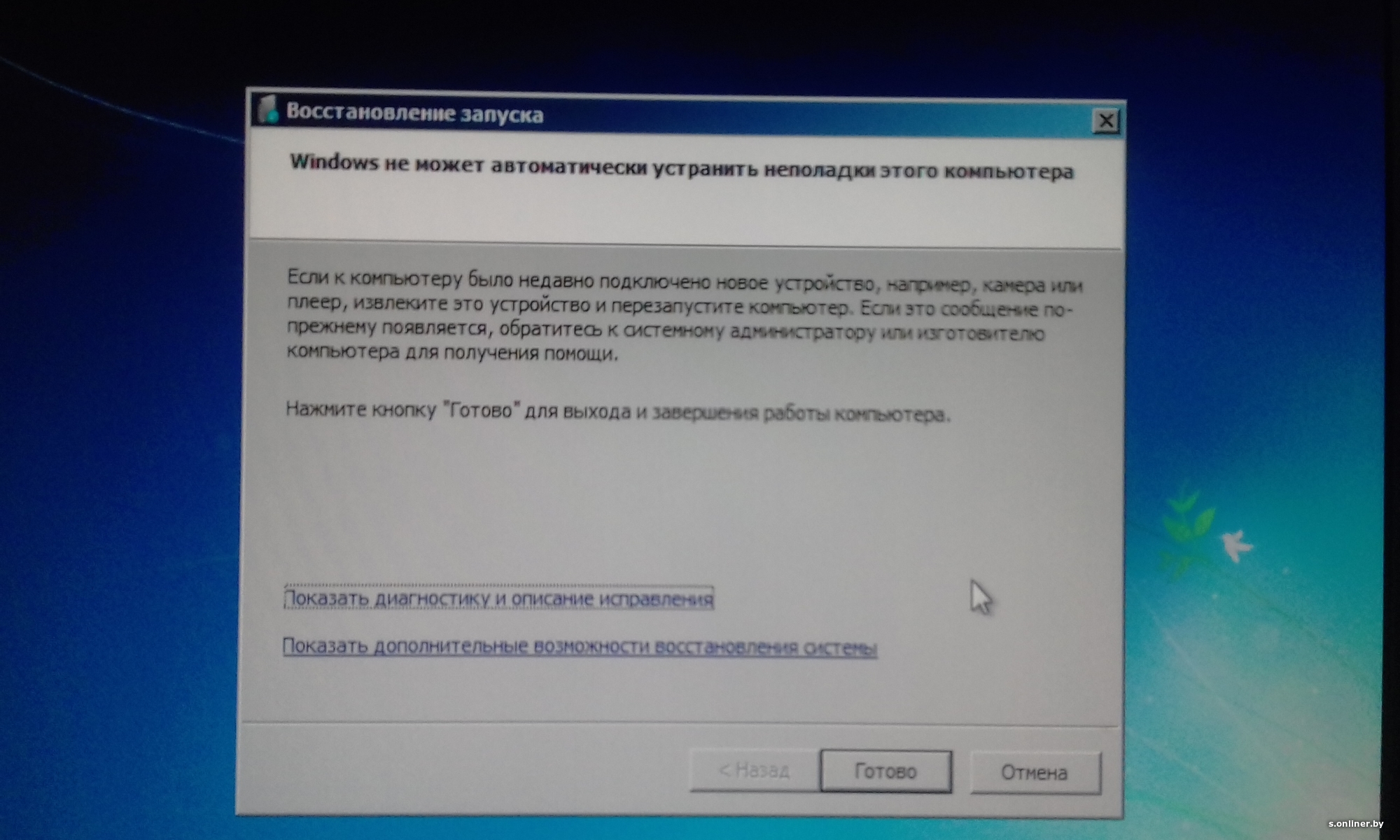

 Д.
Д.
Ваш комментарий будет первым